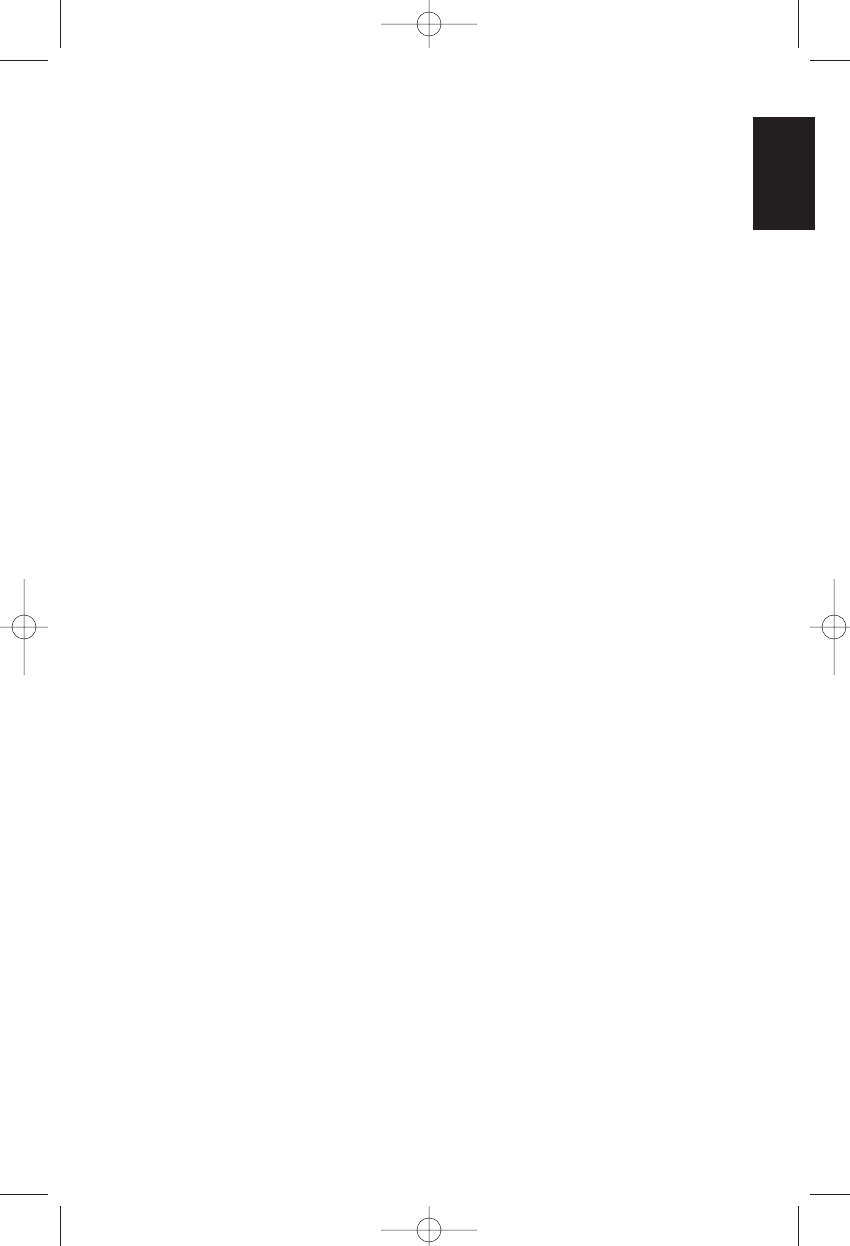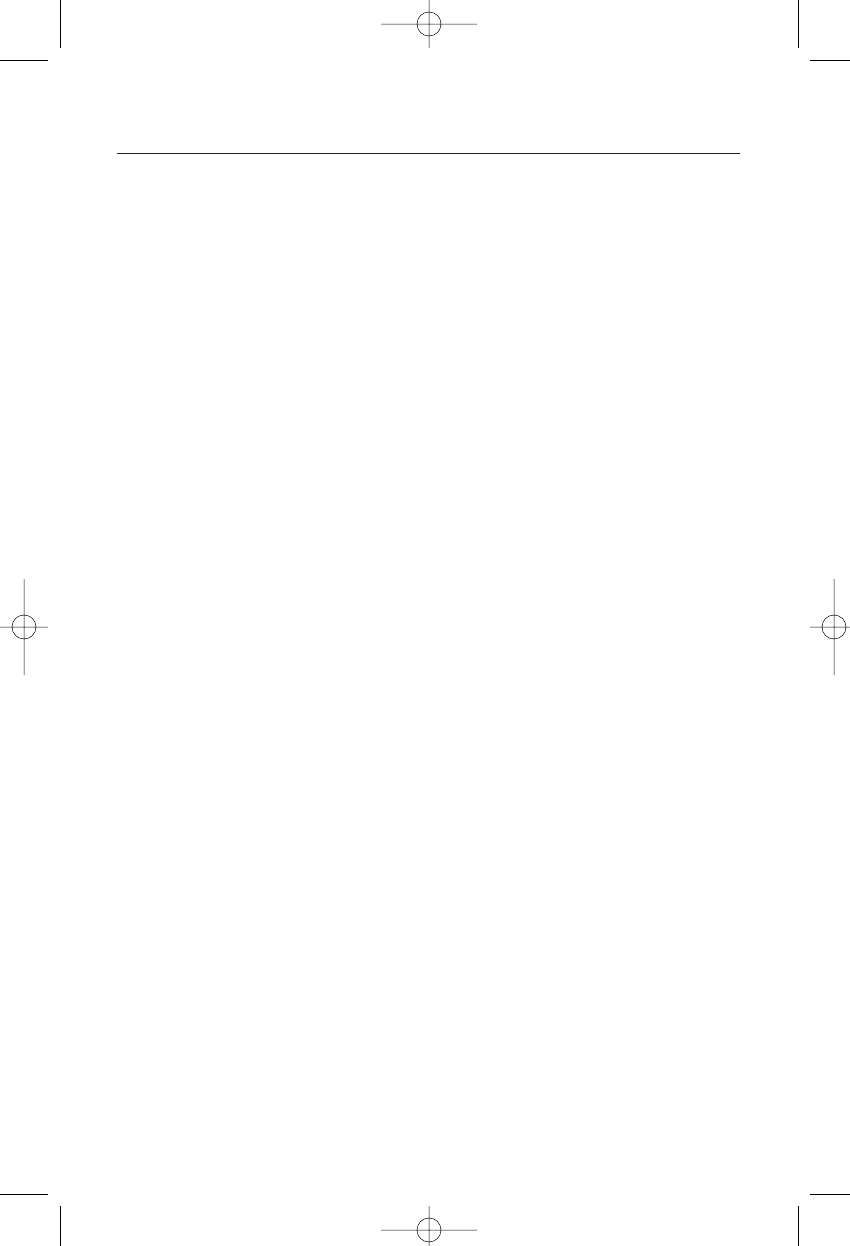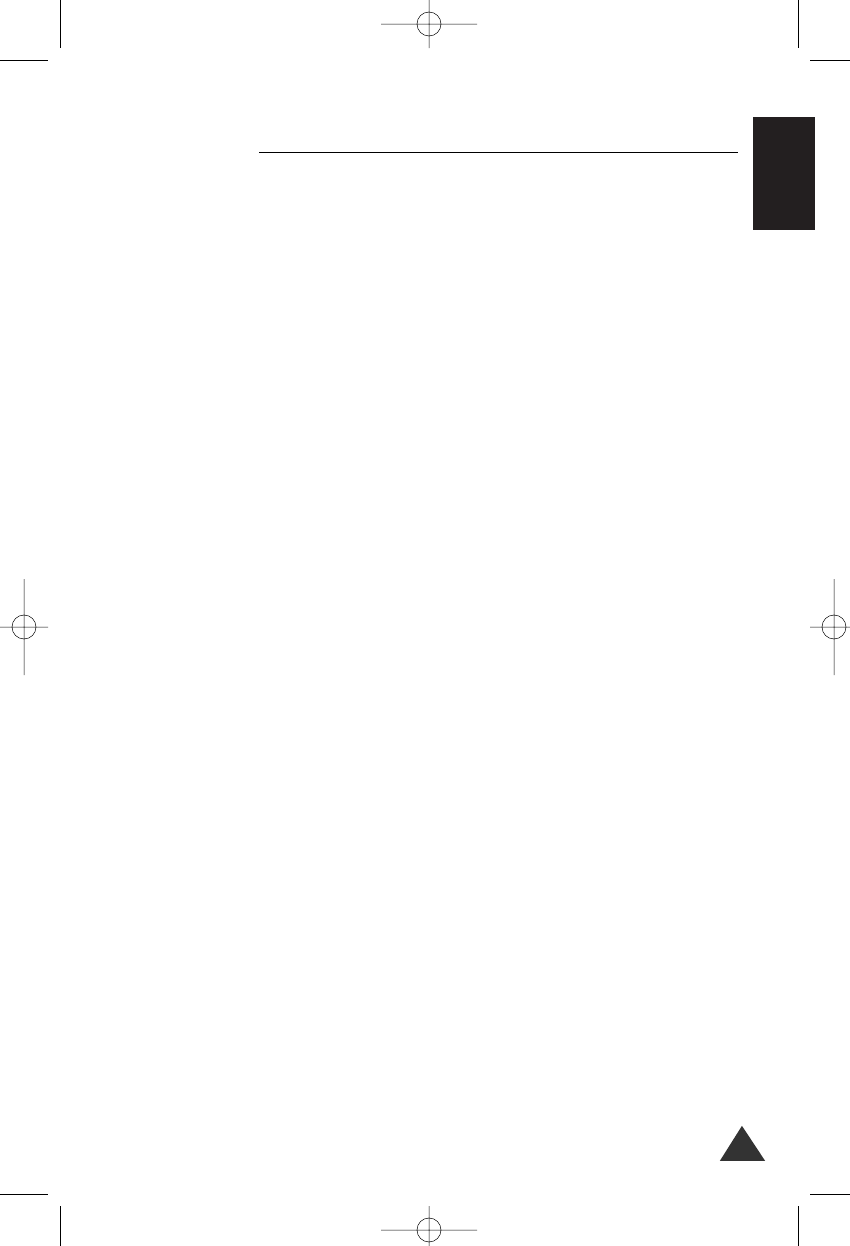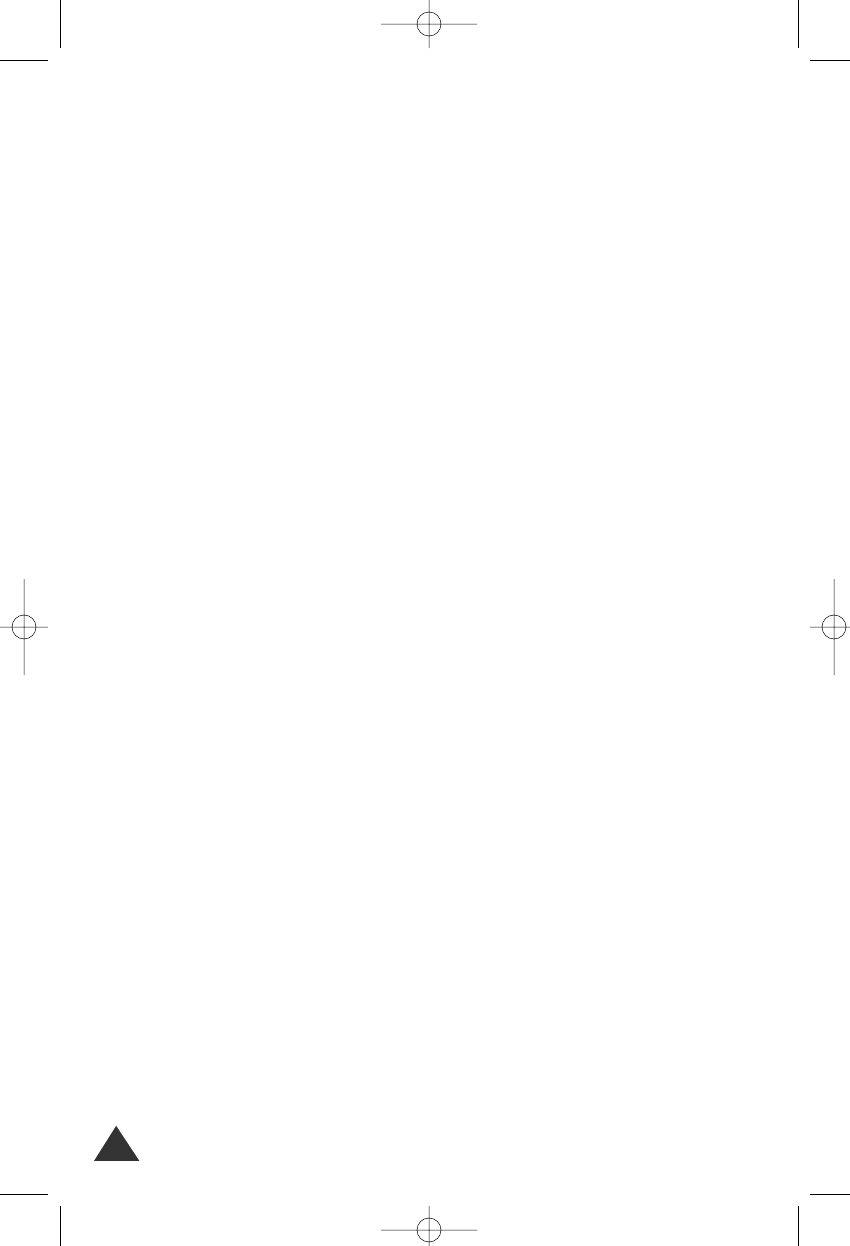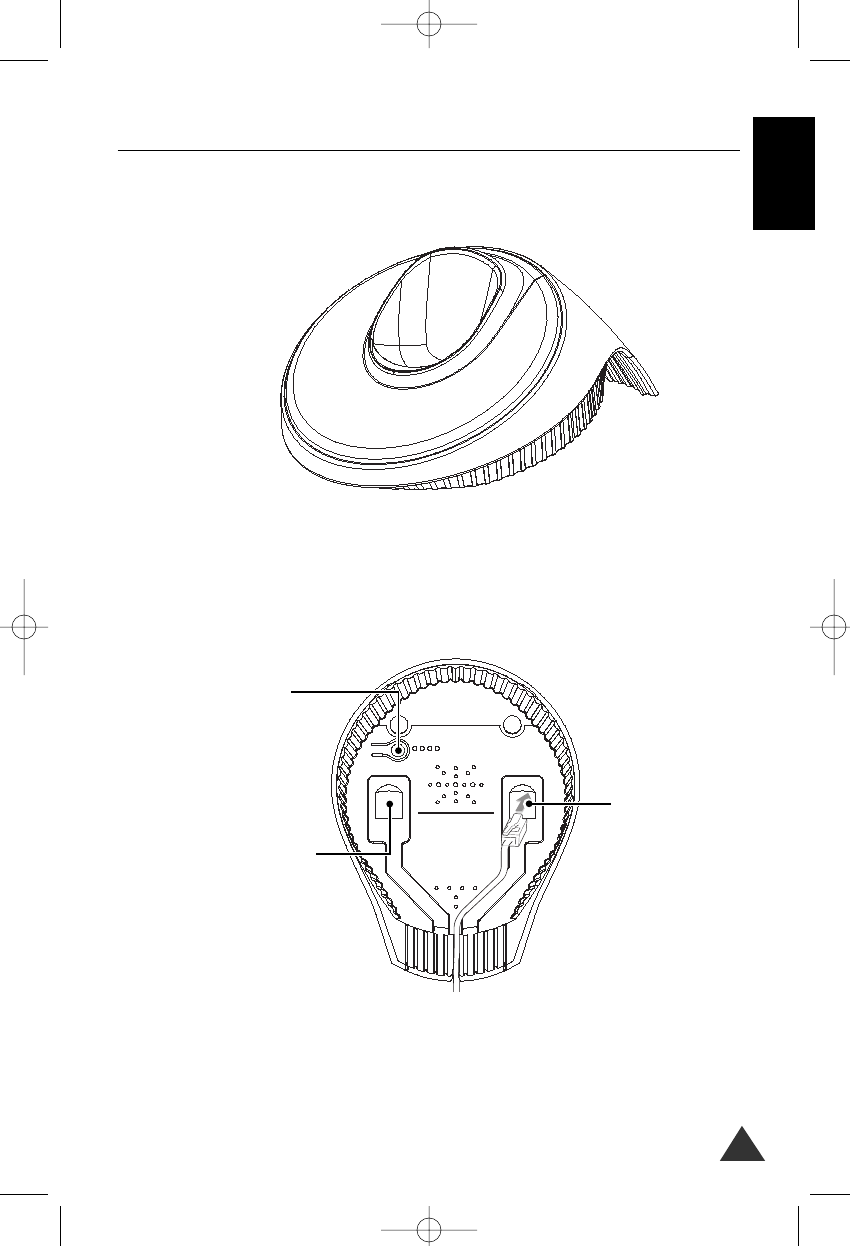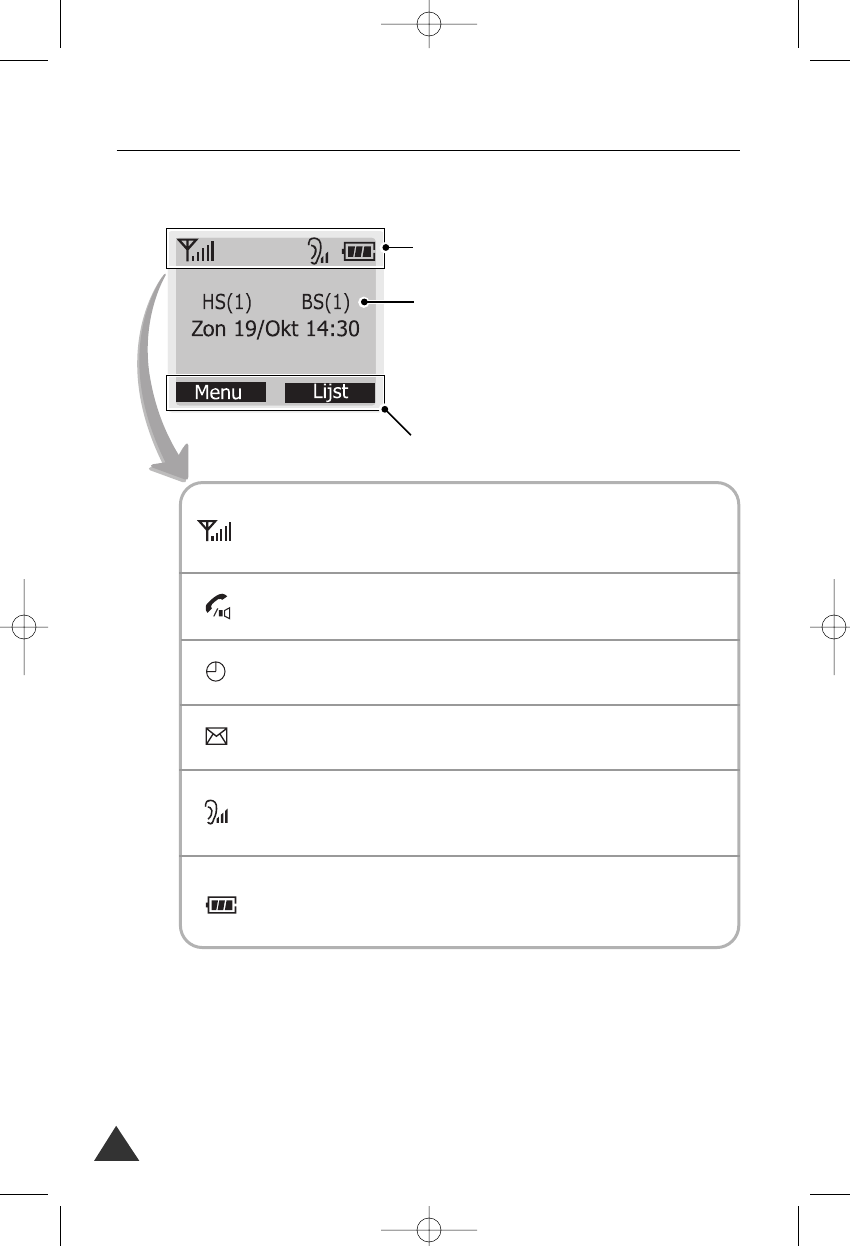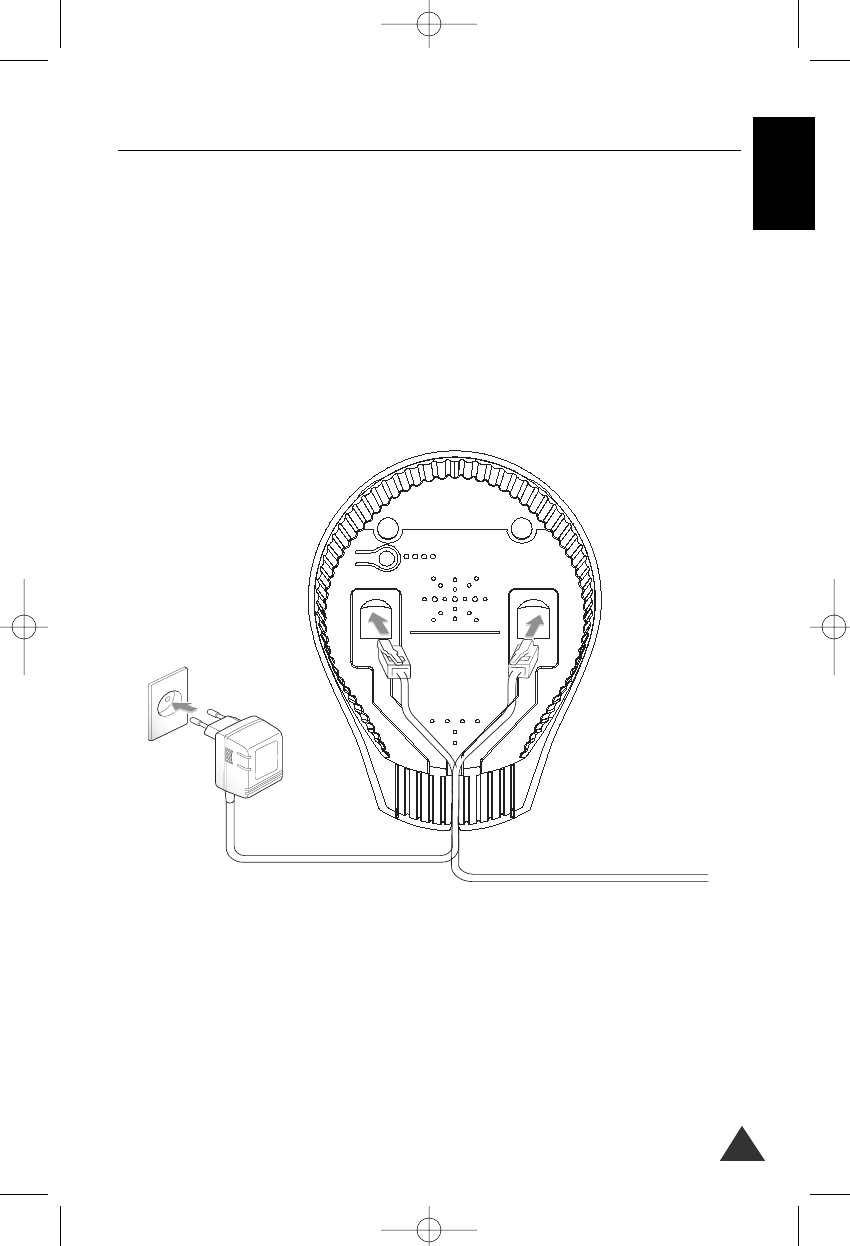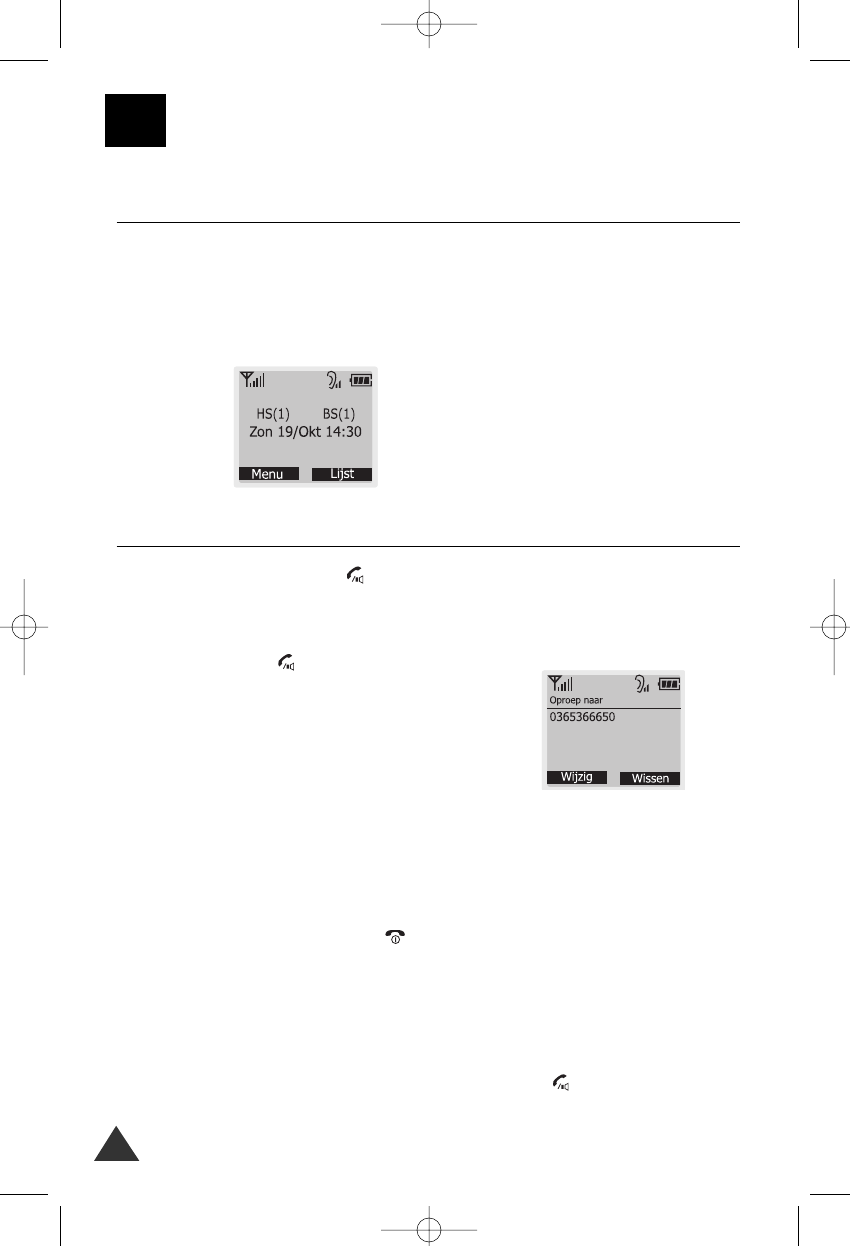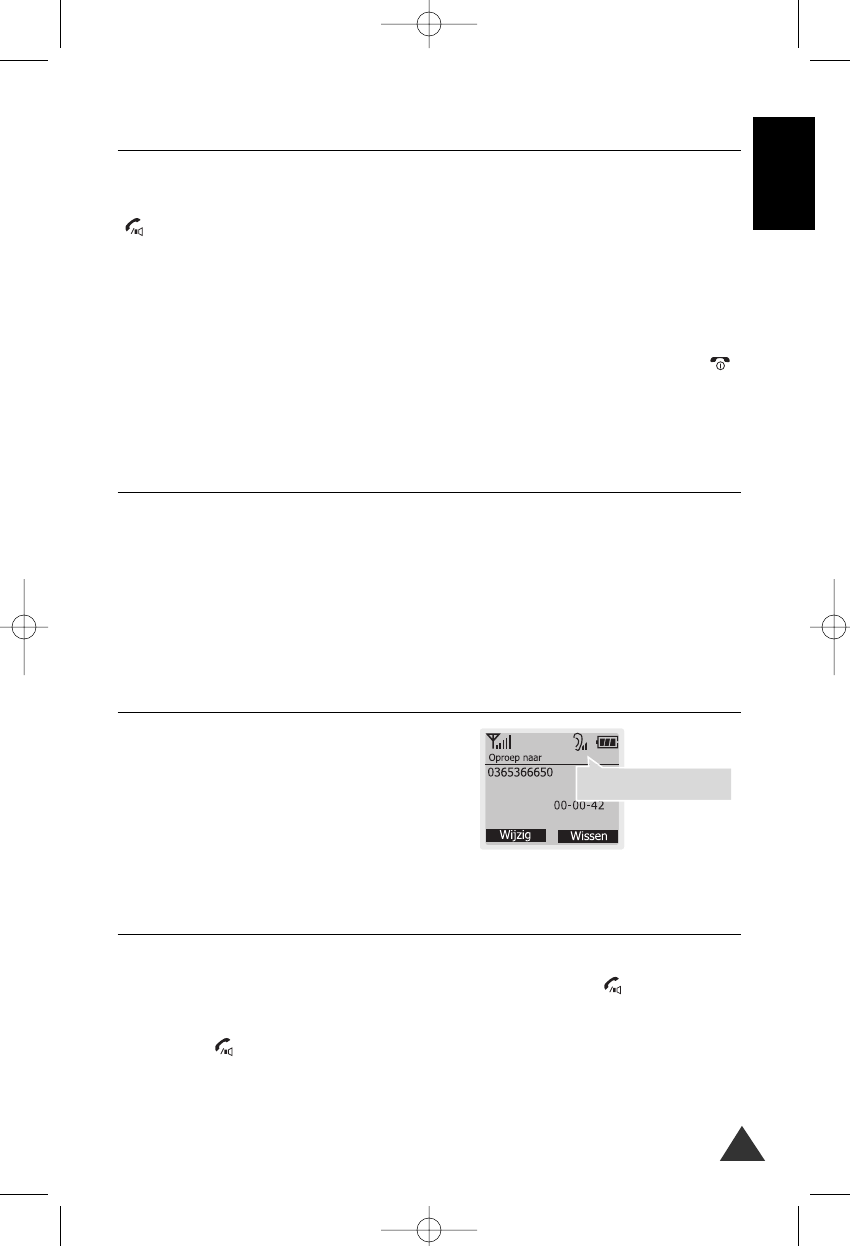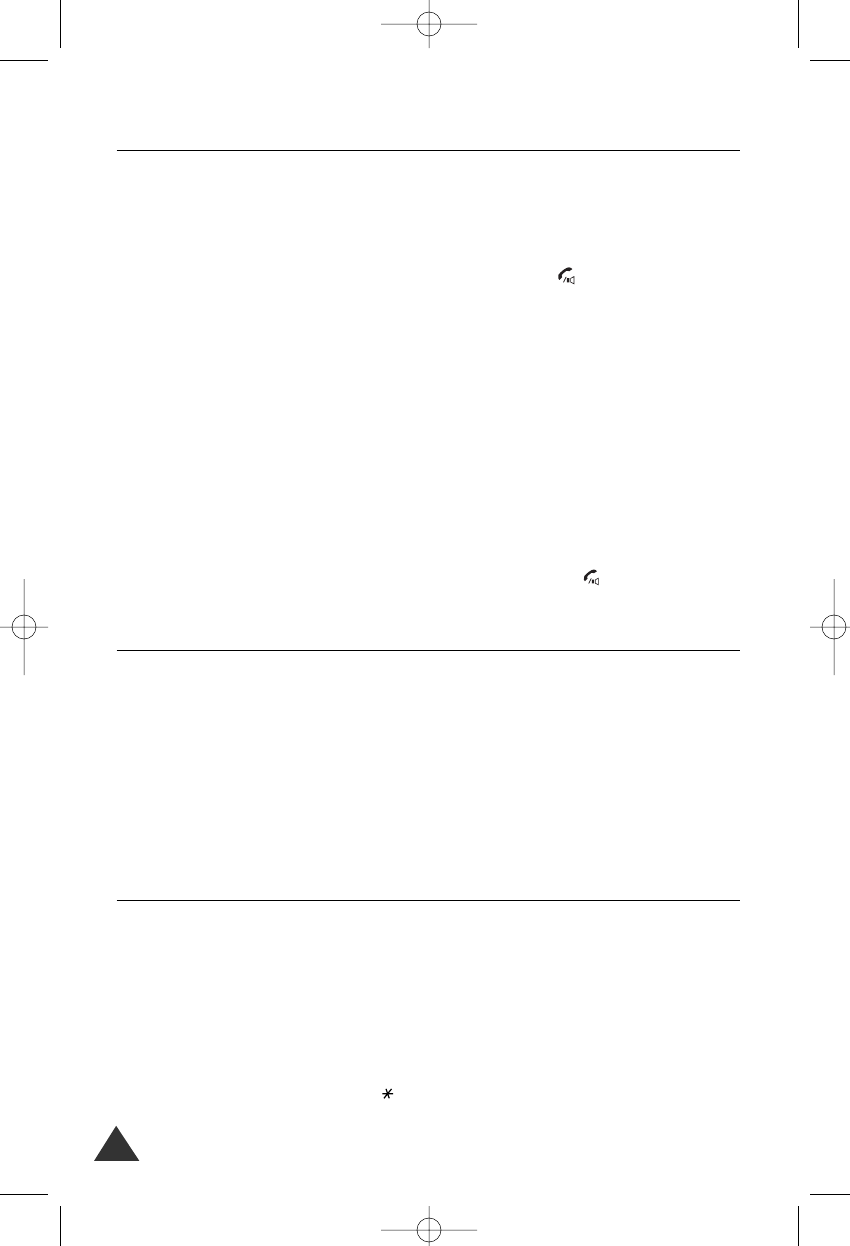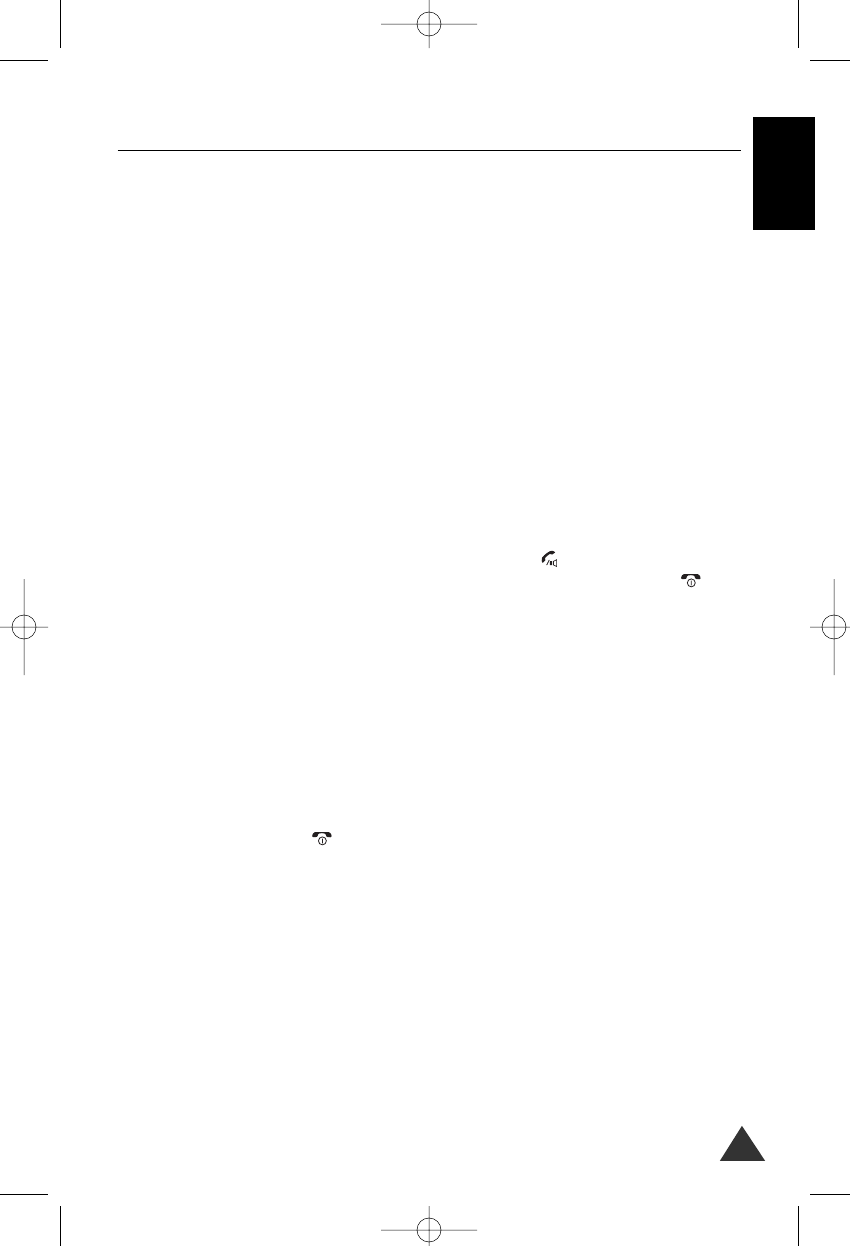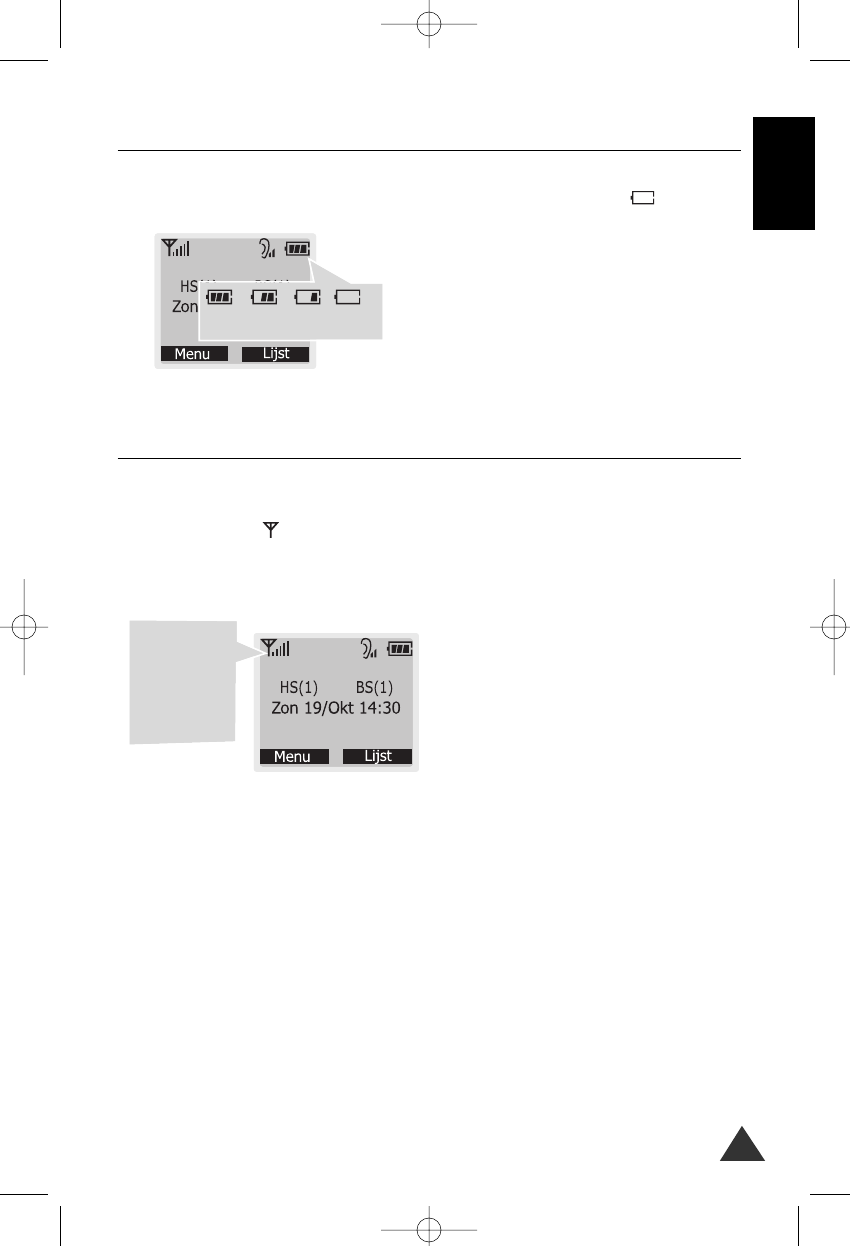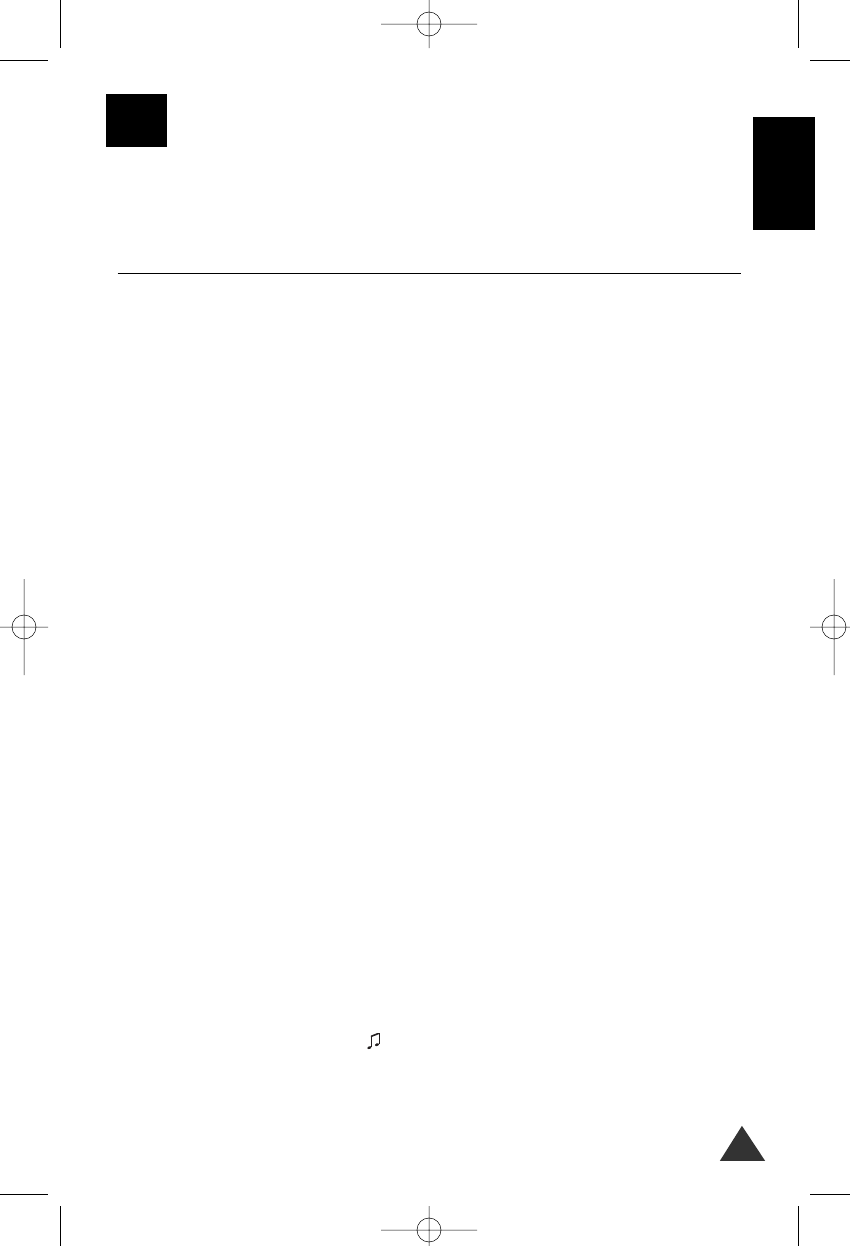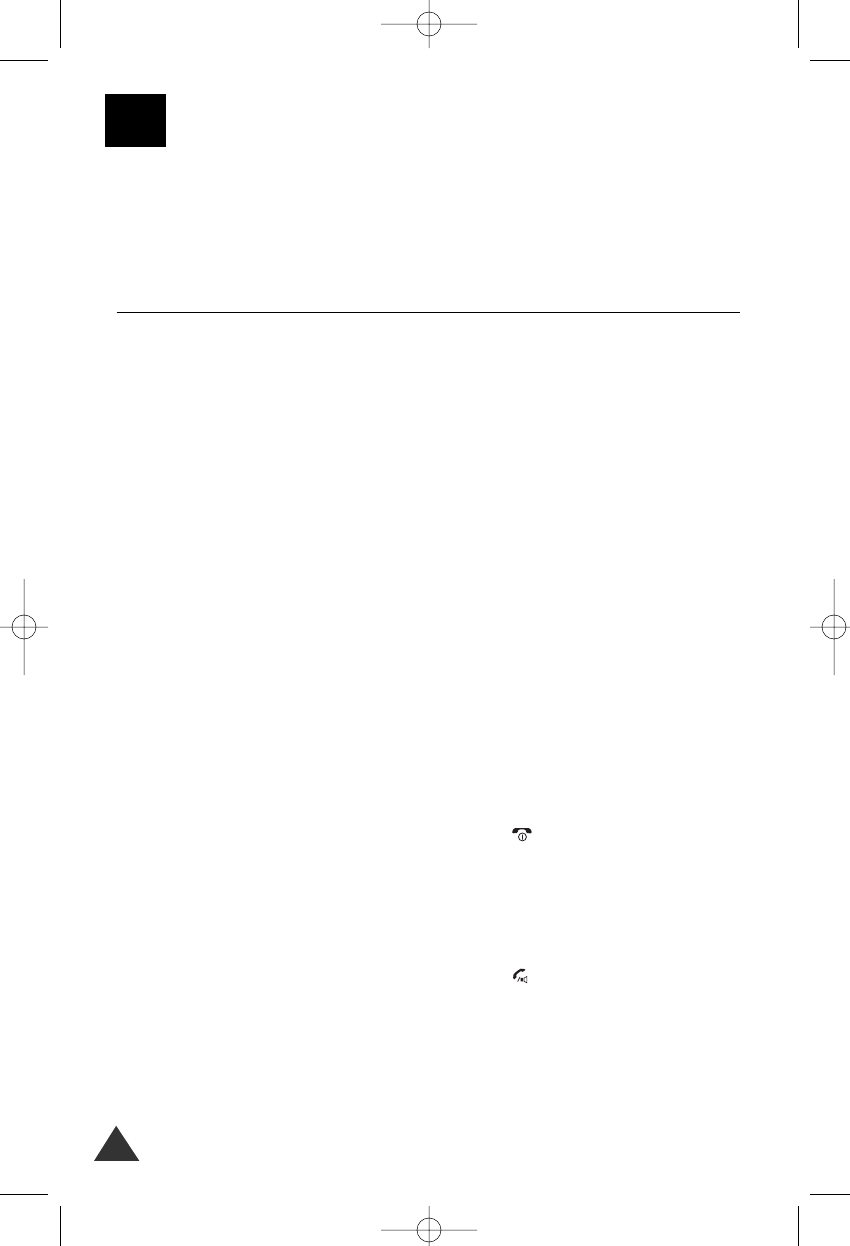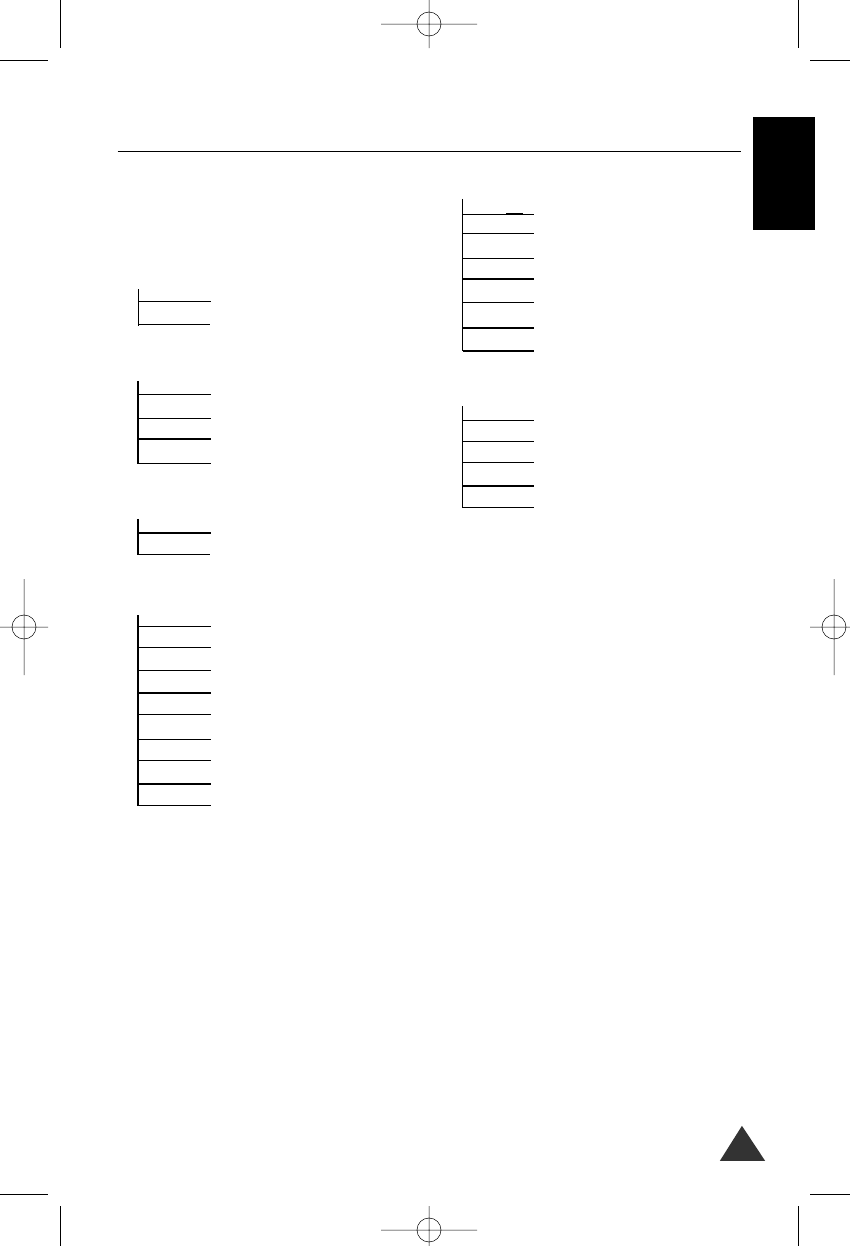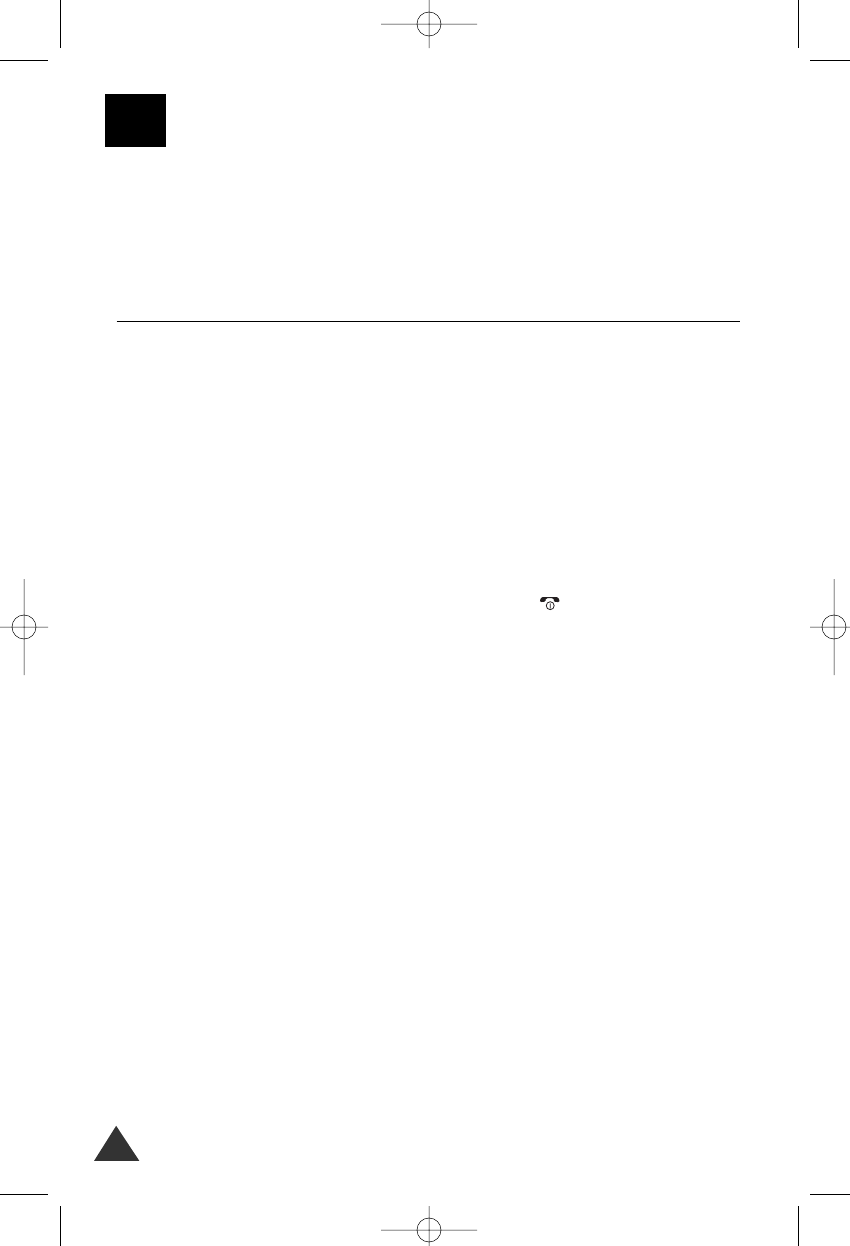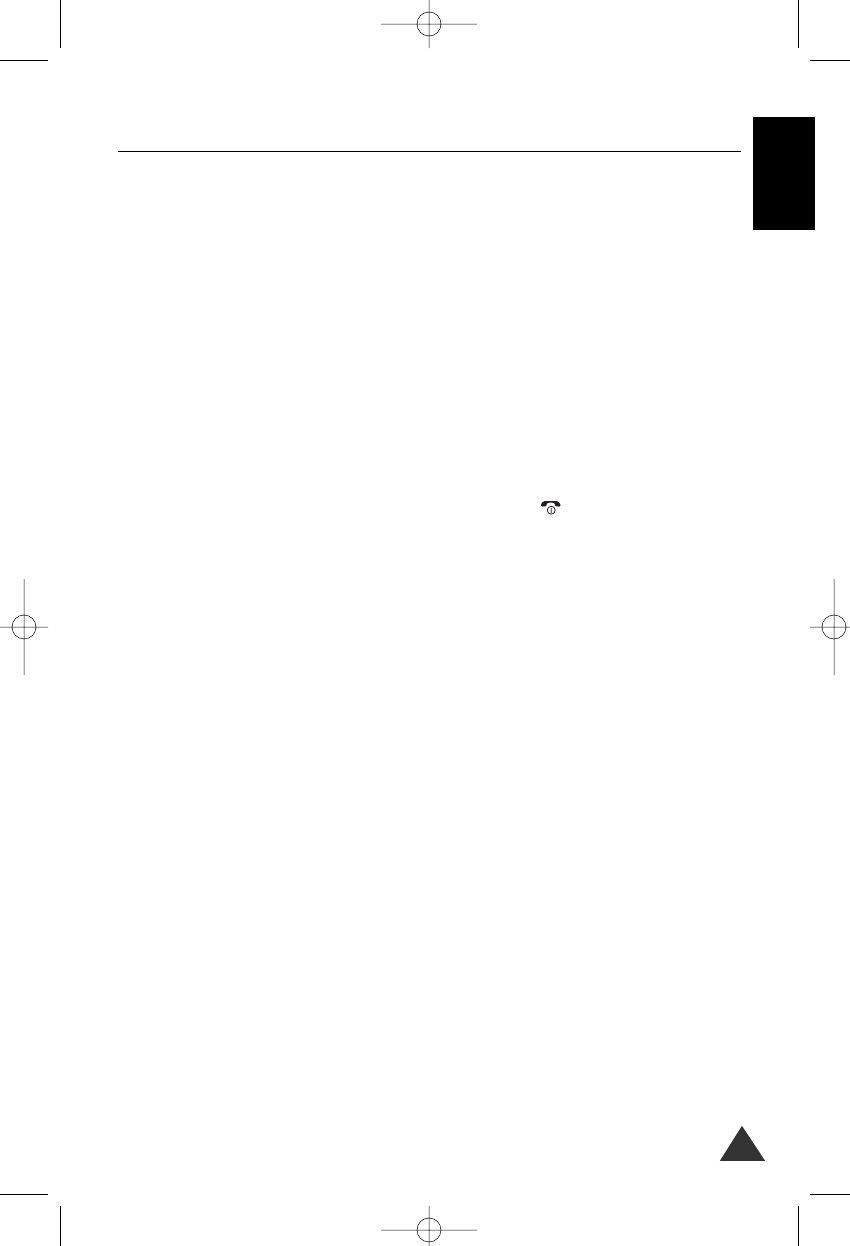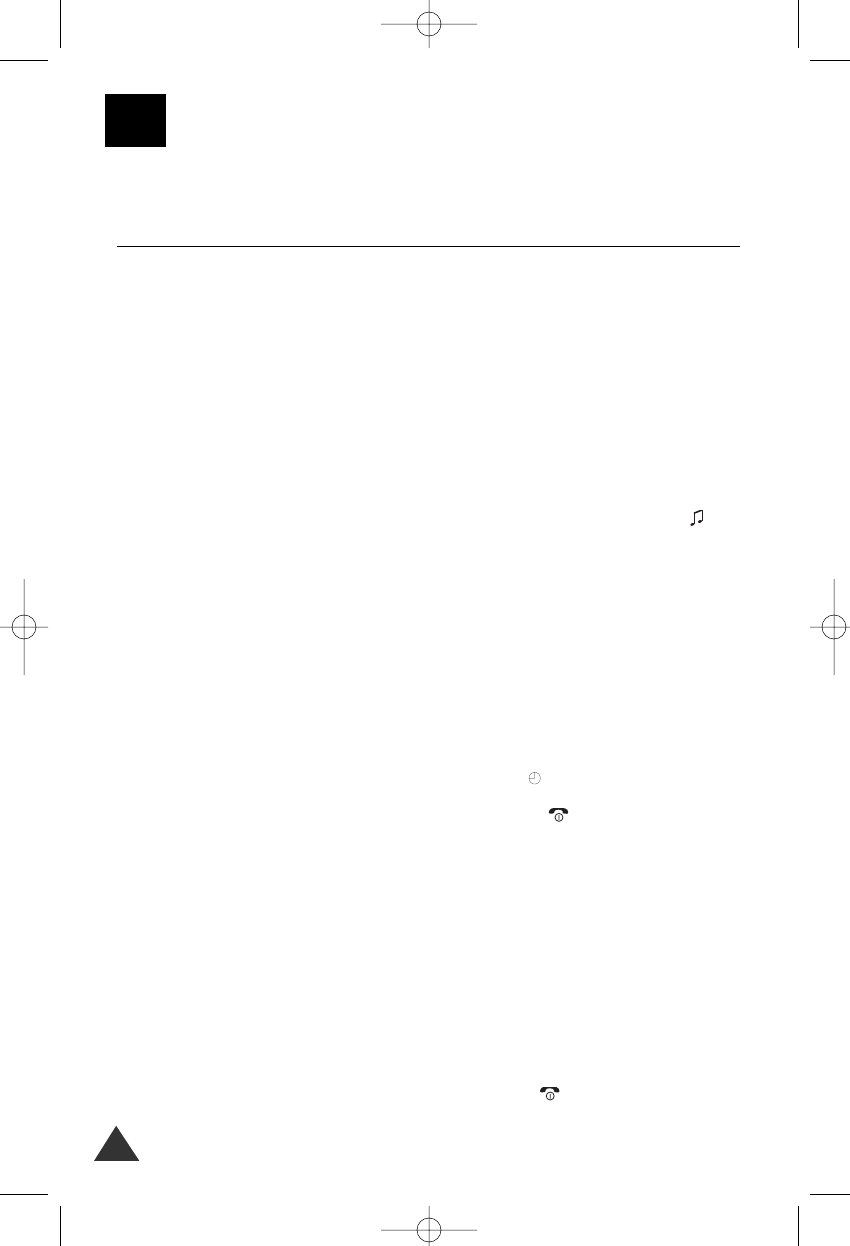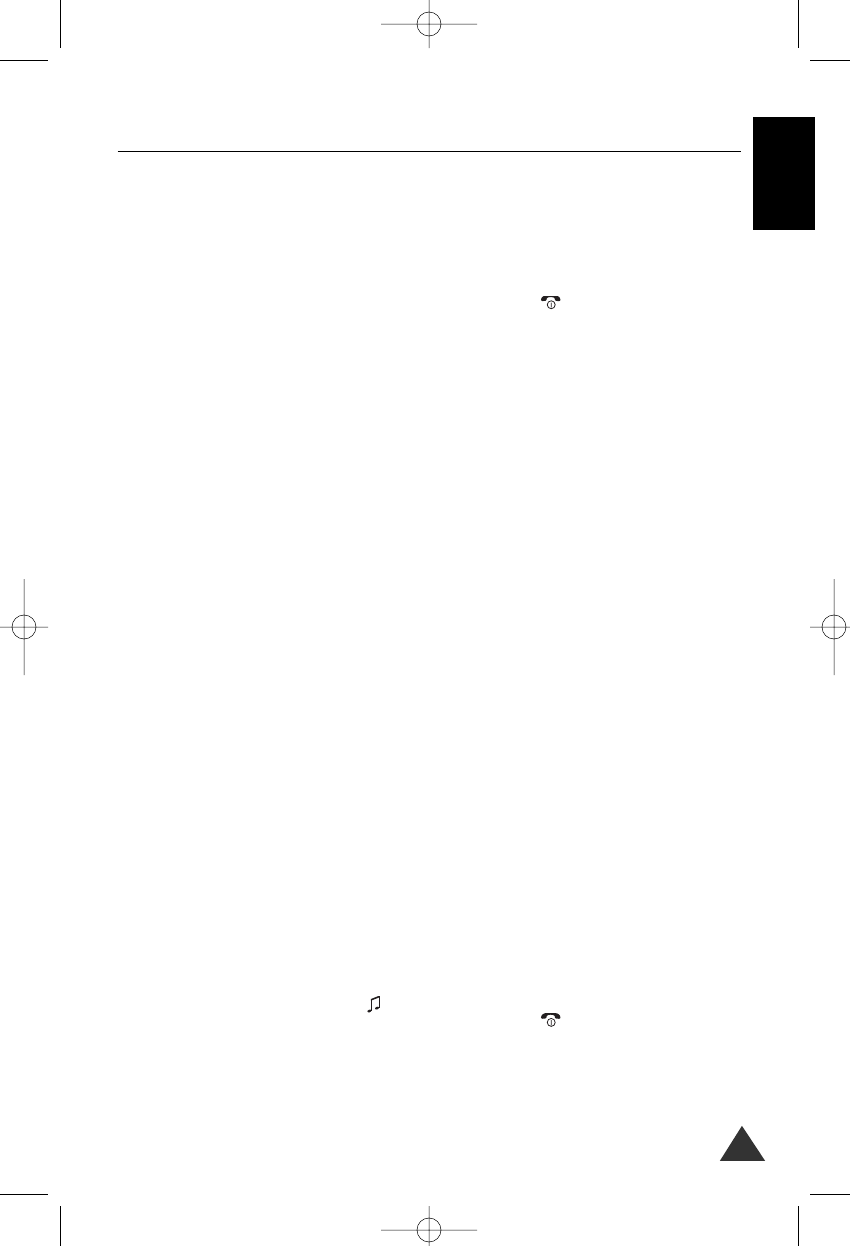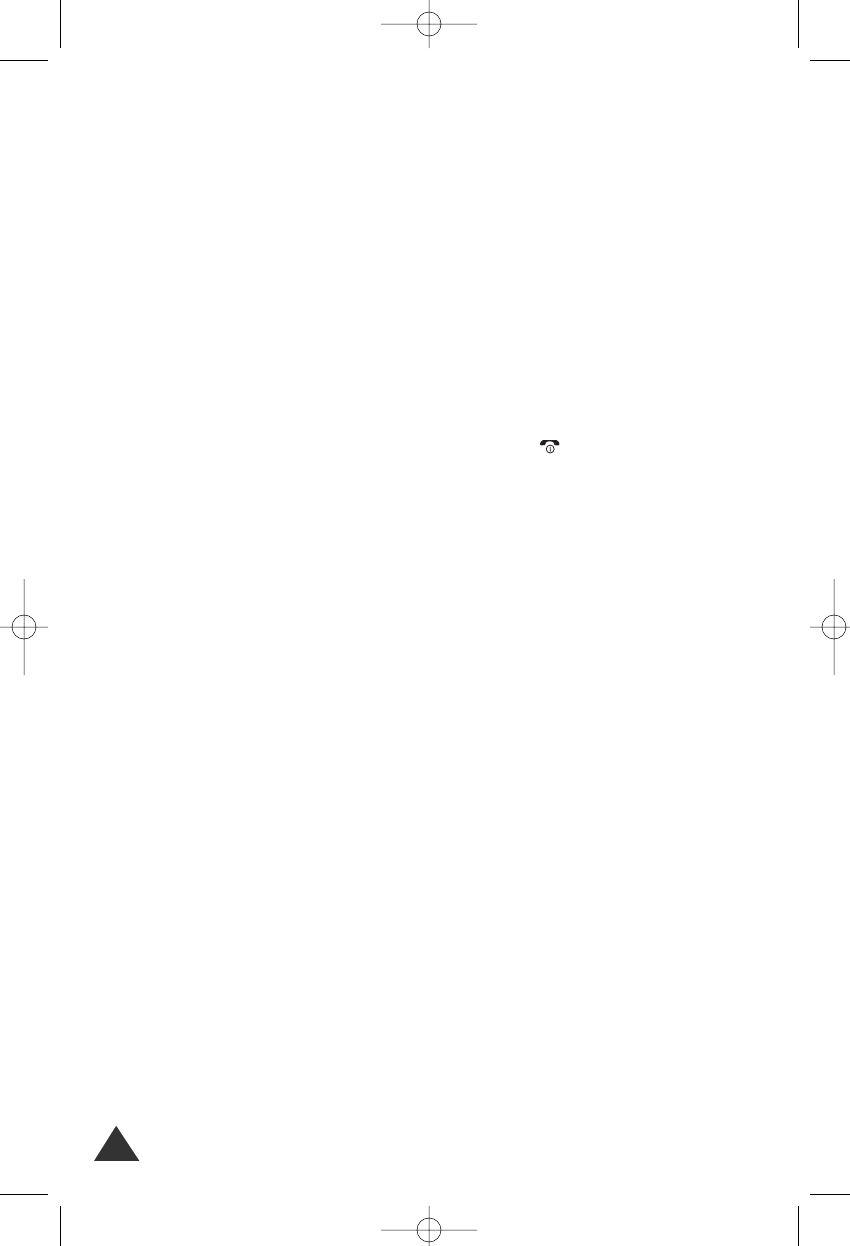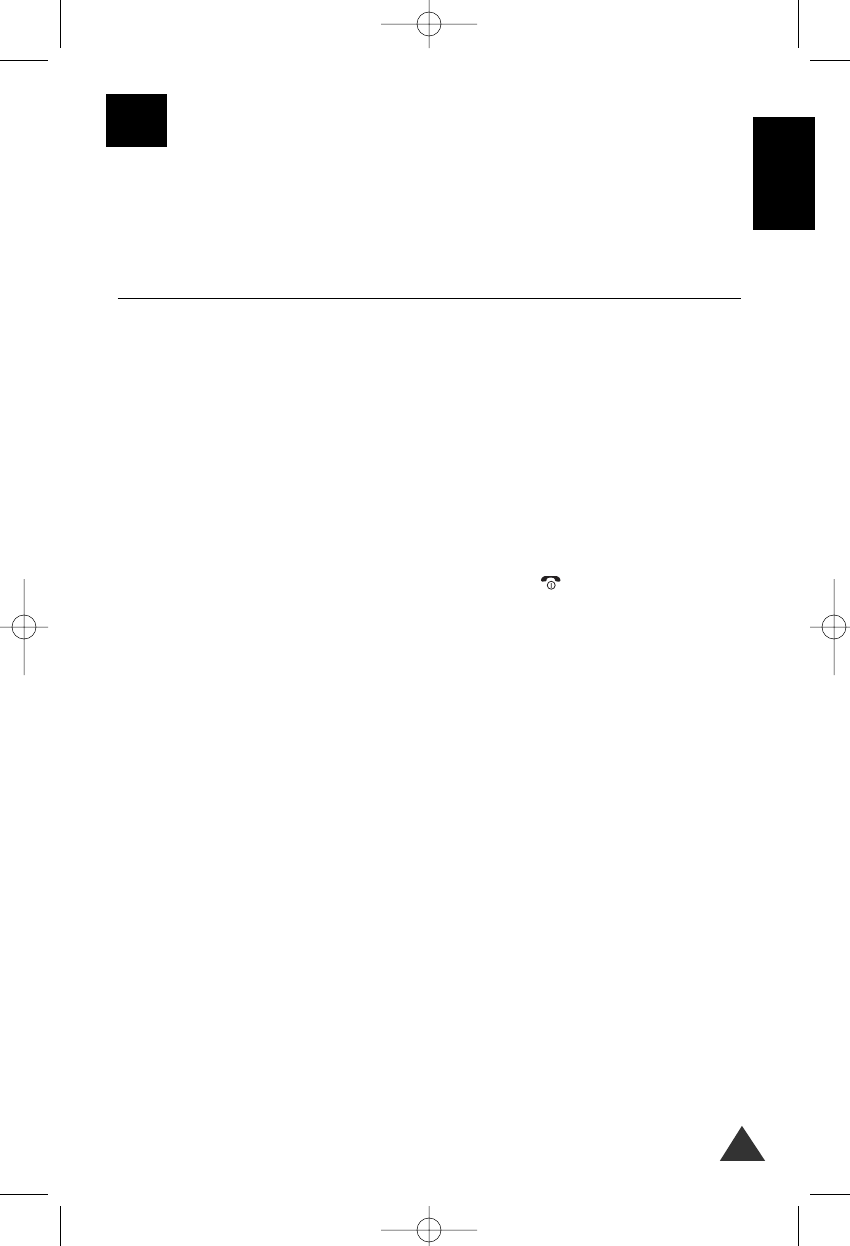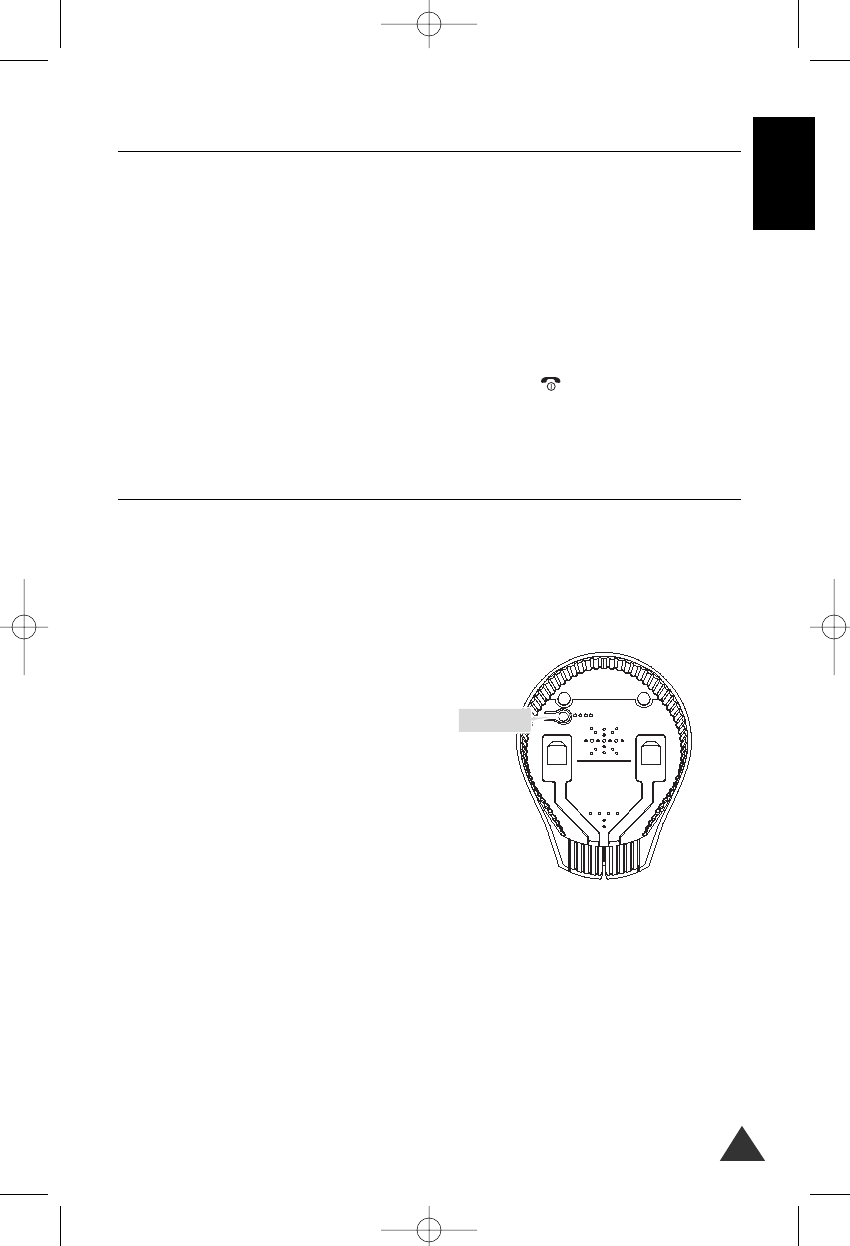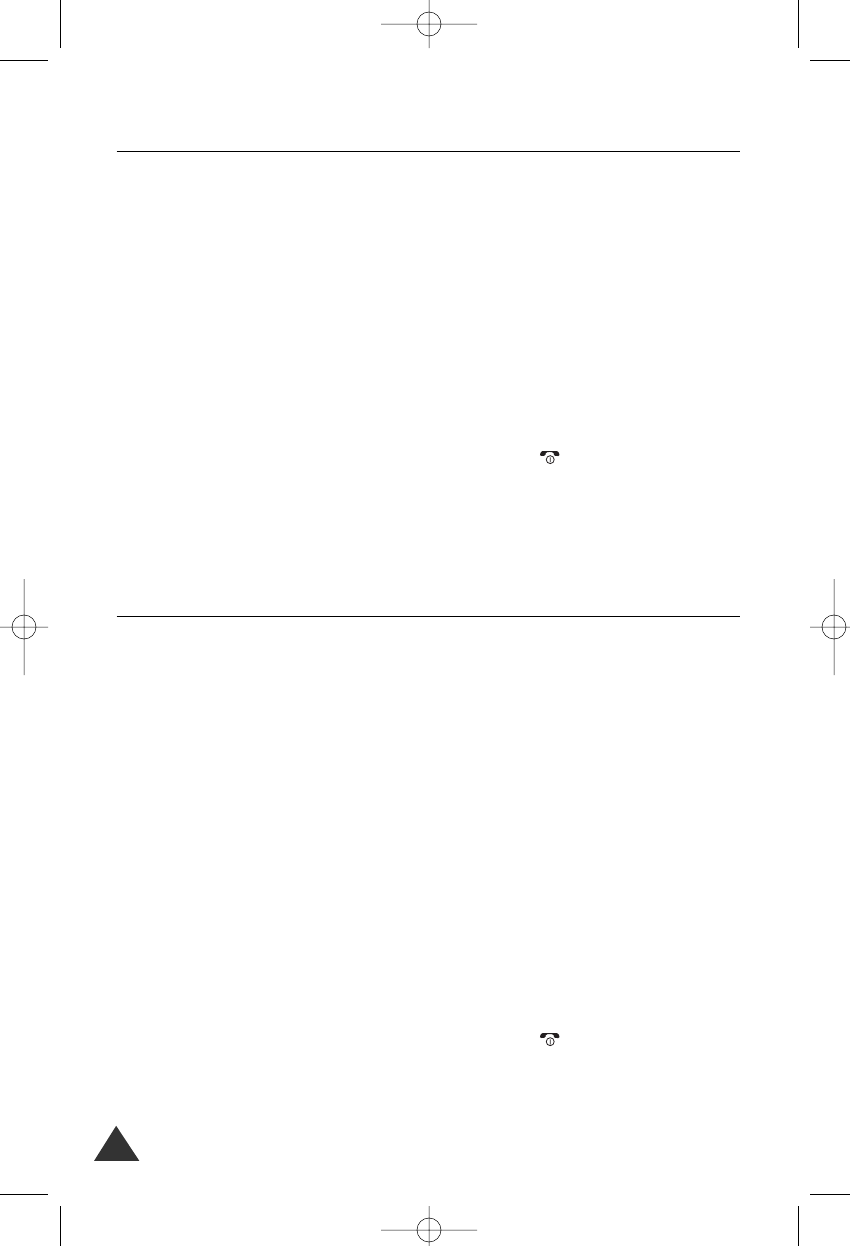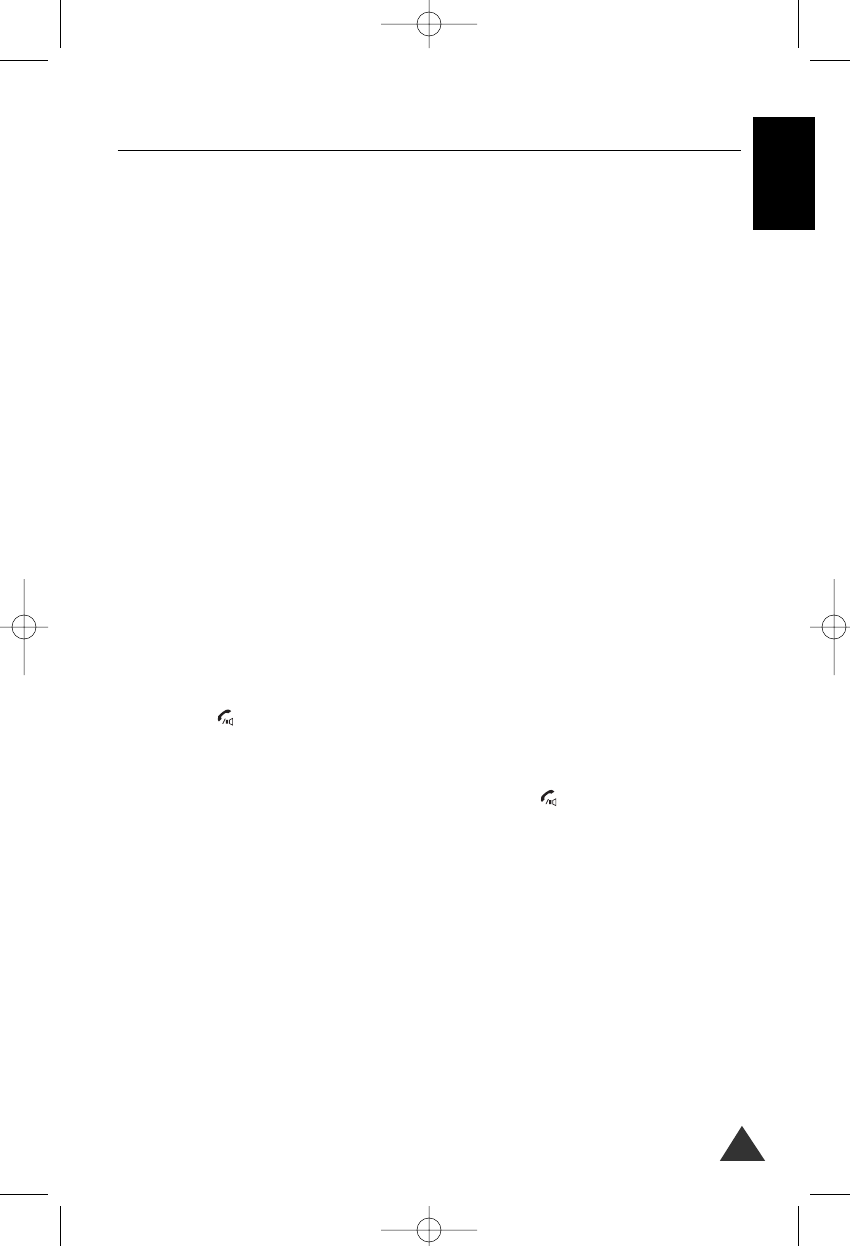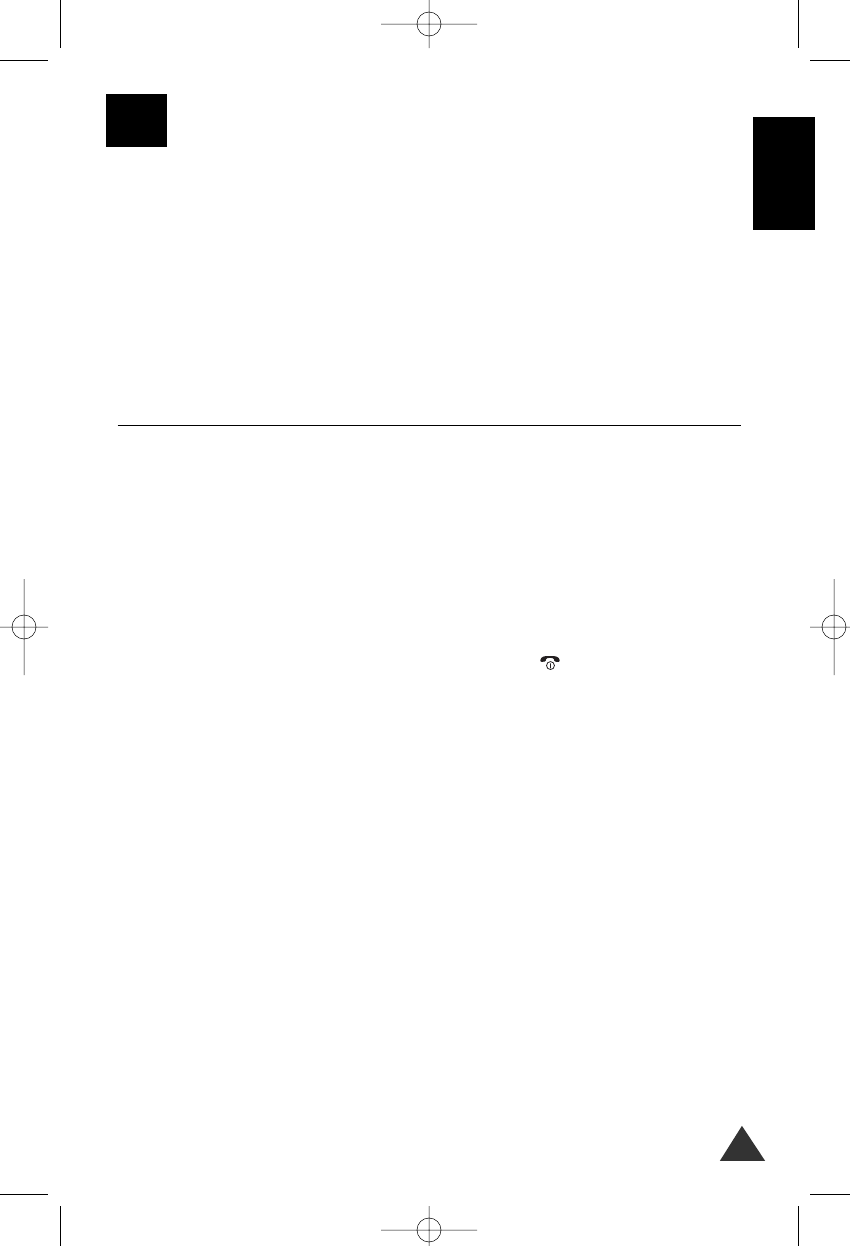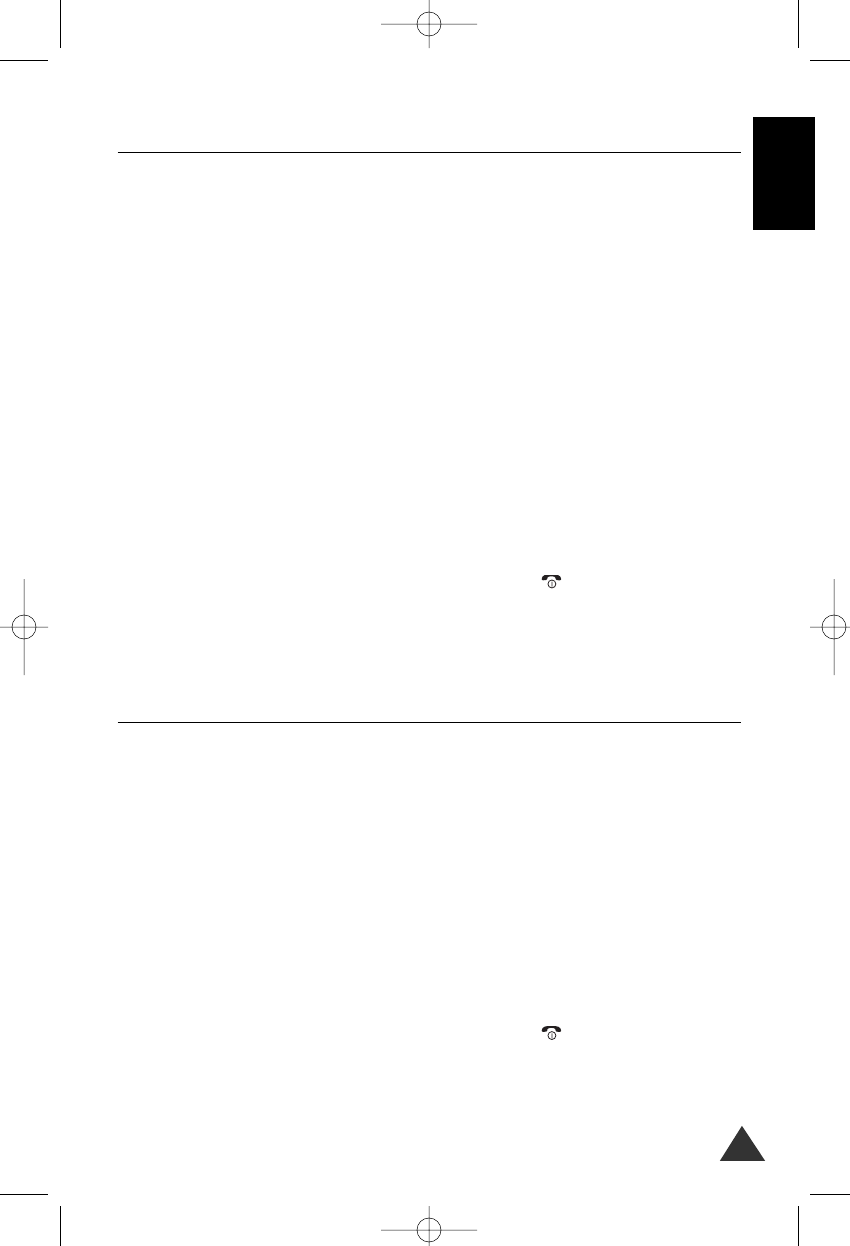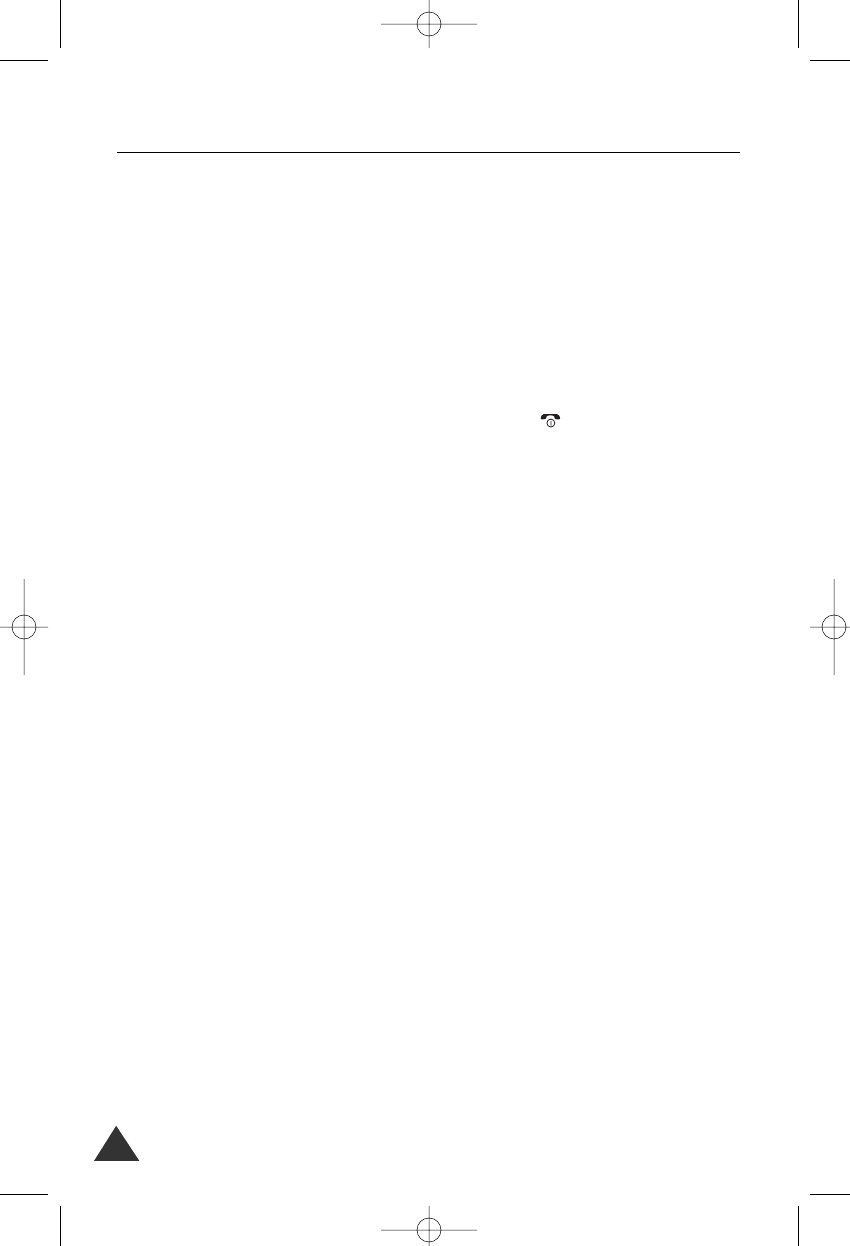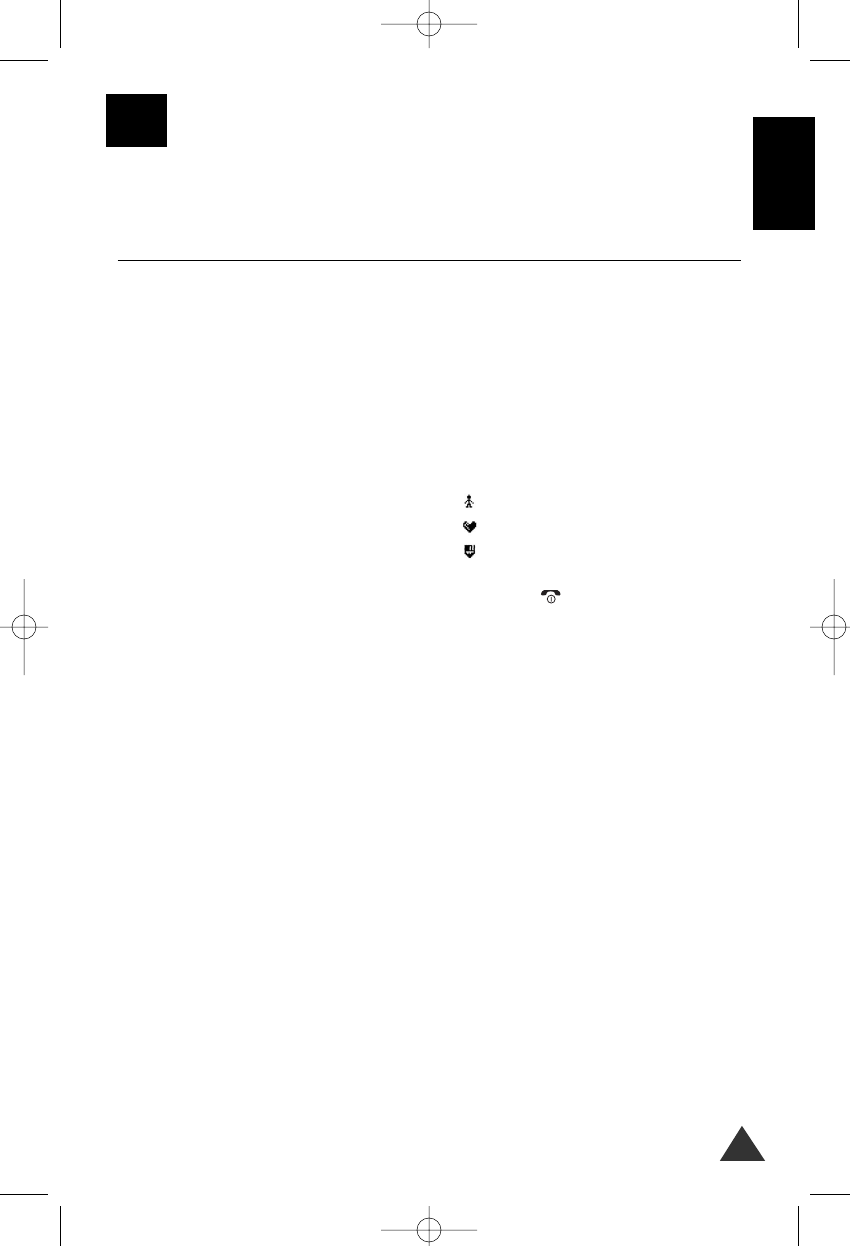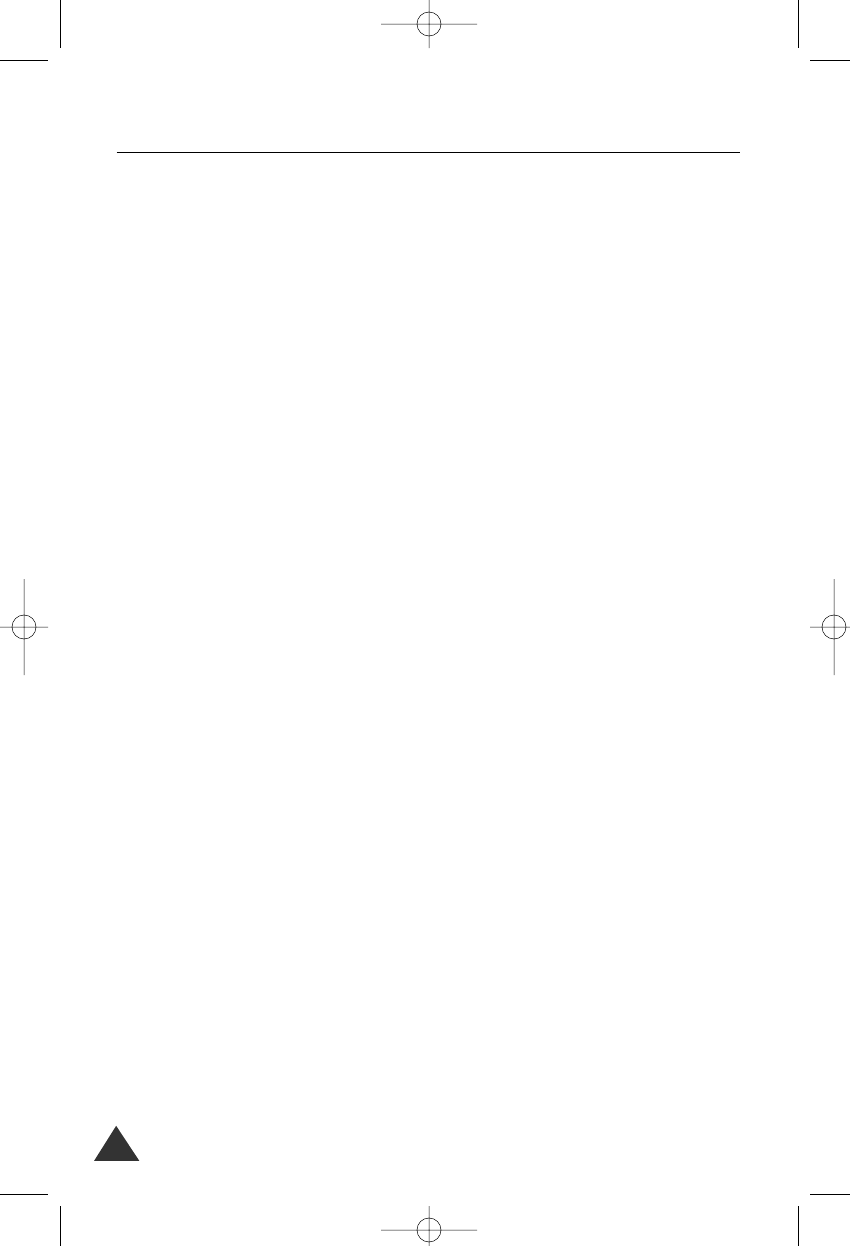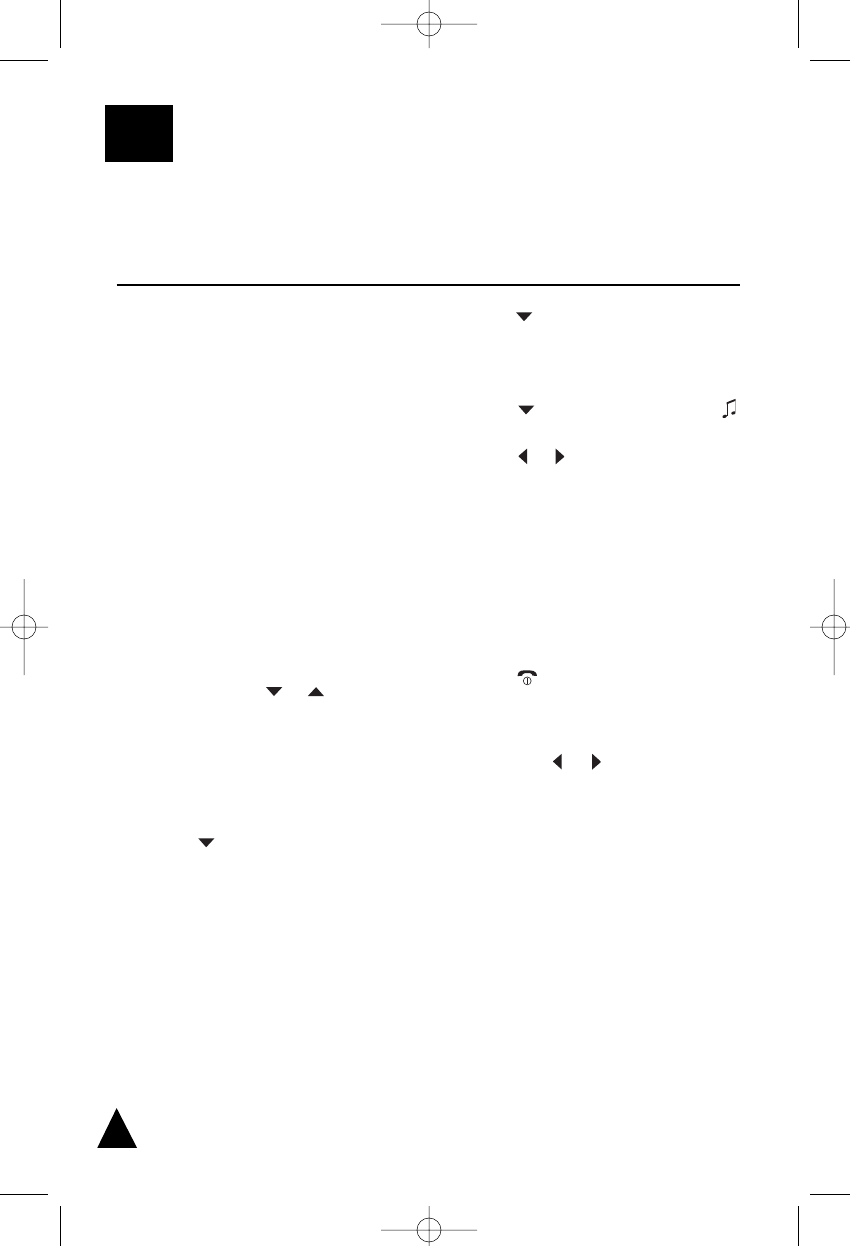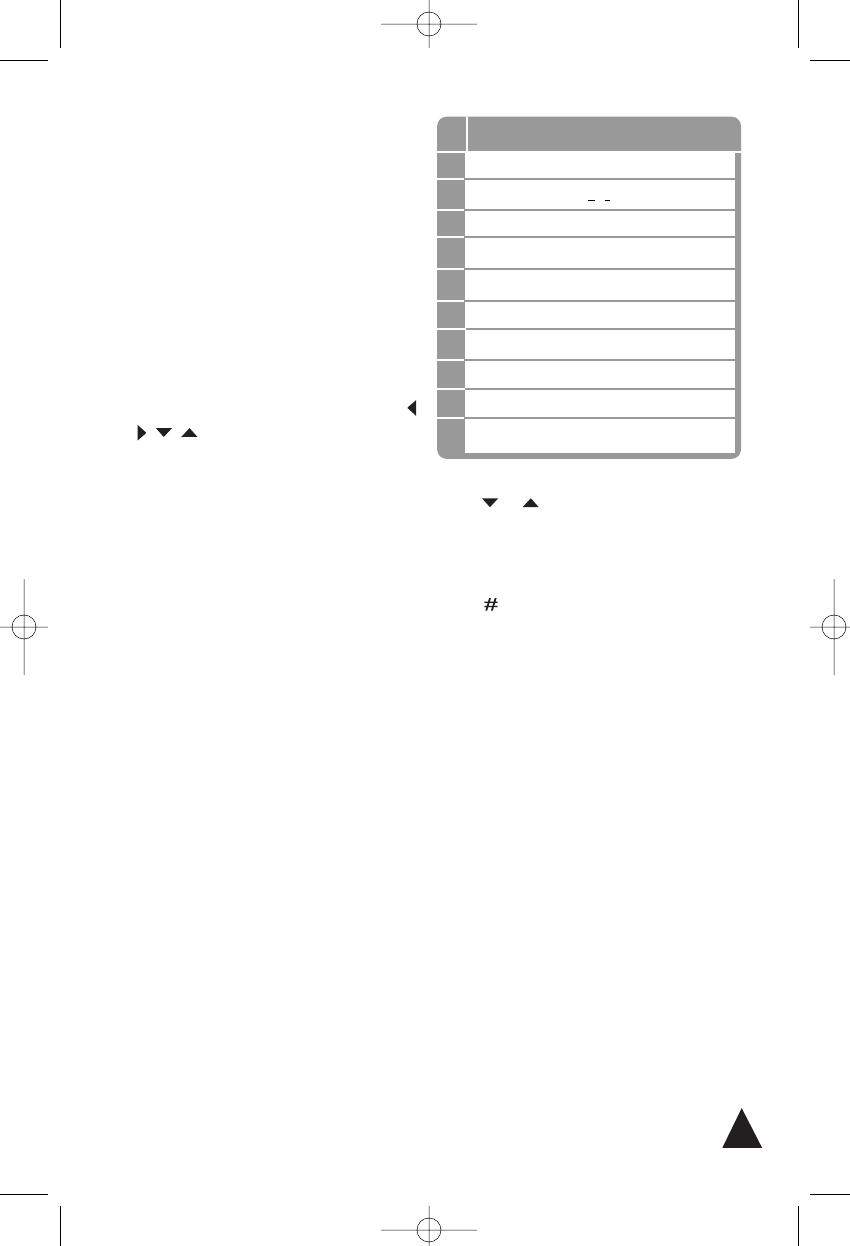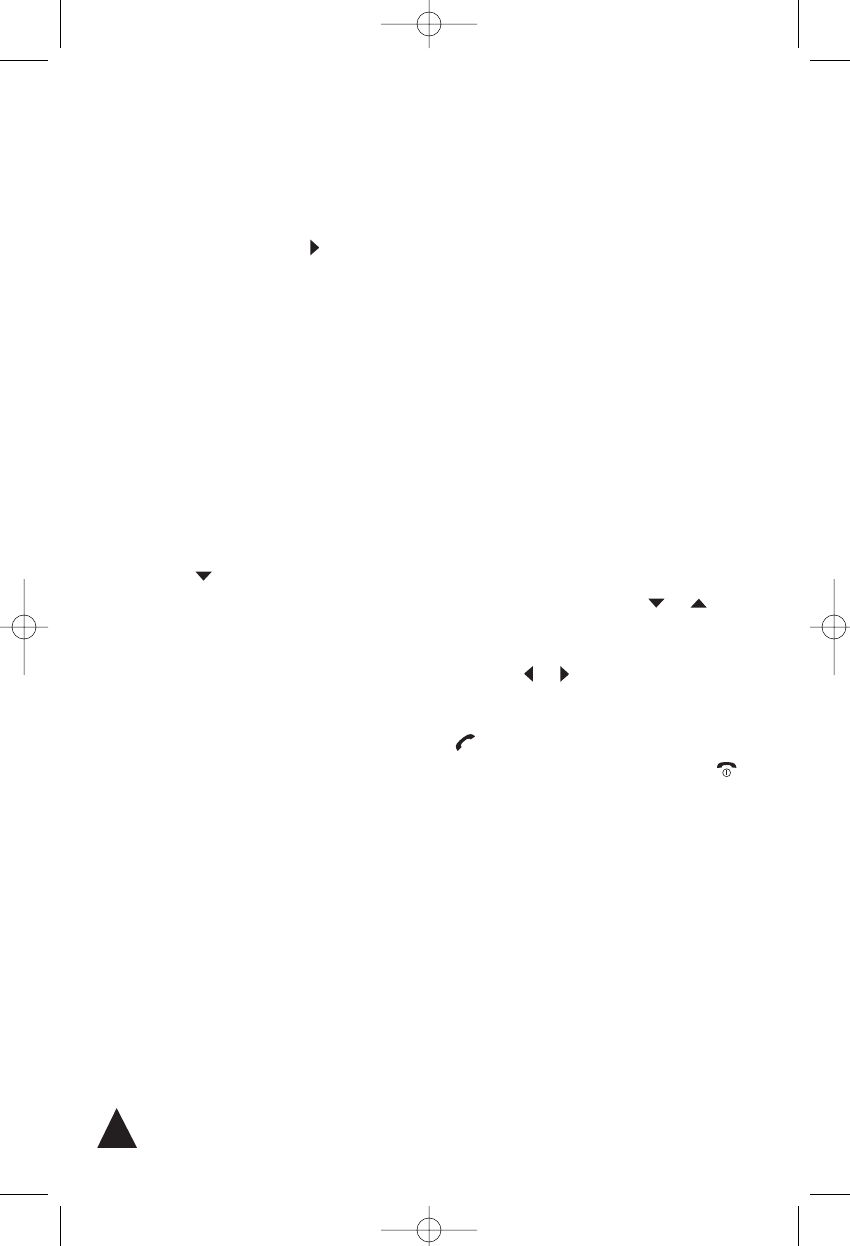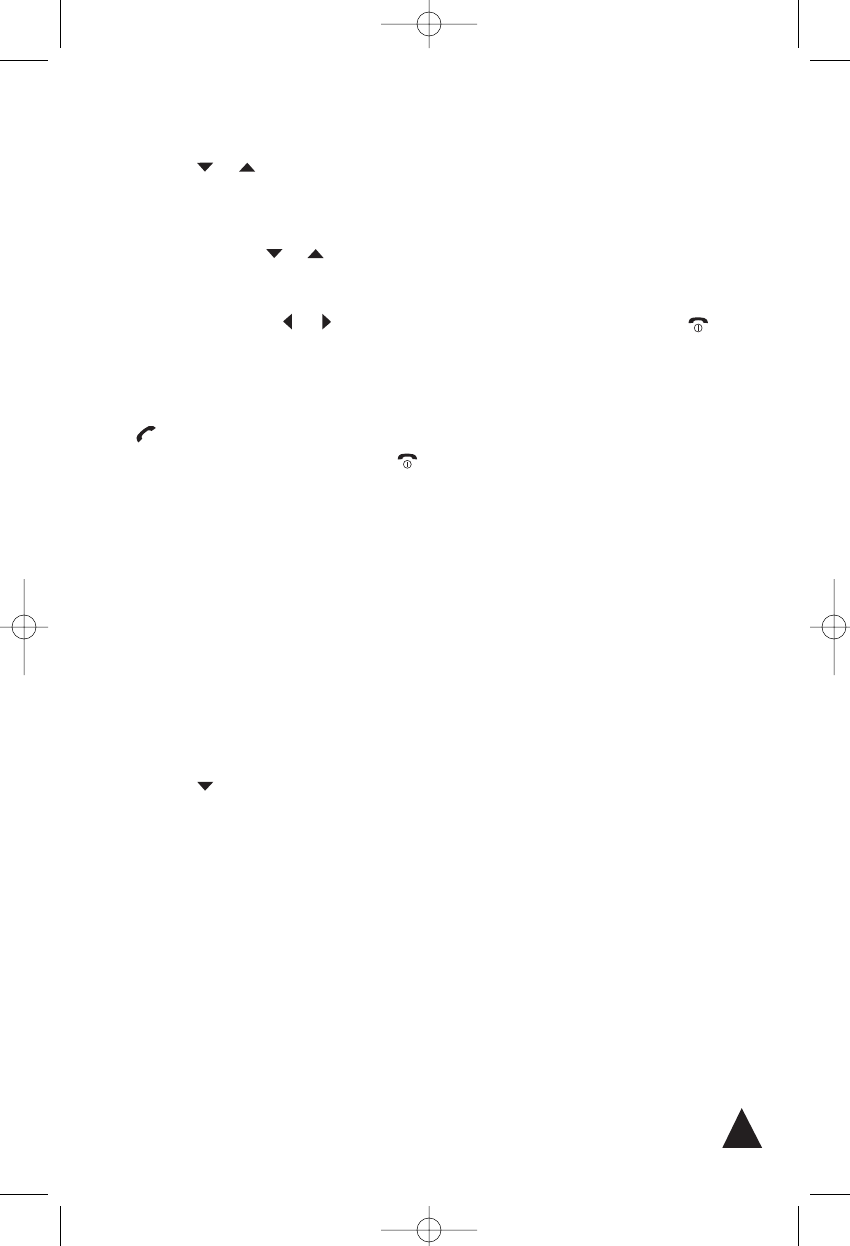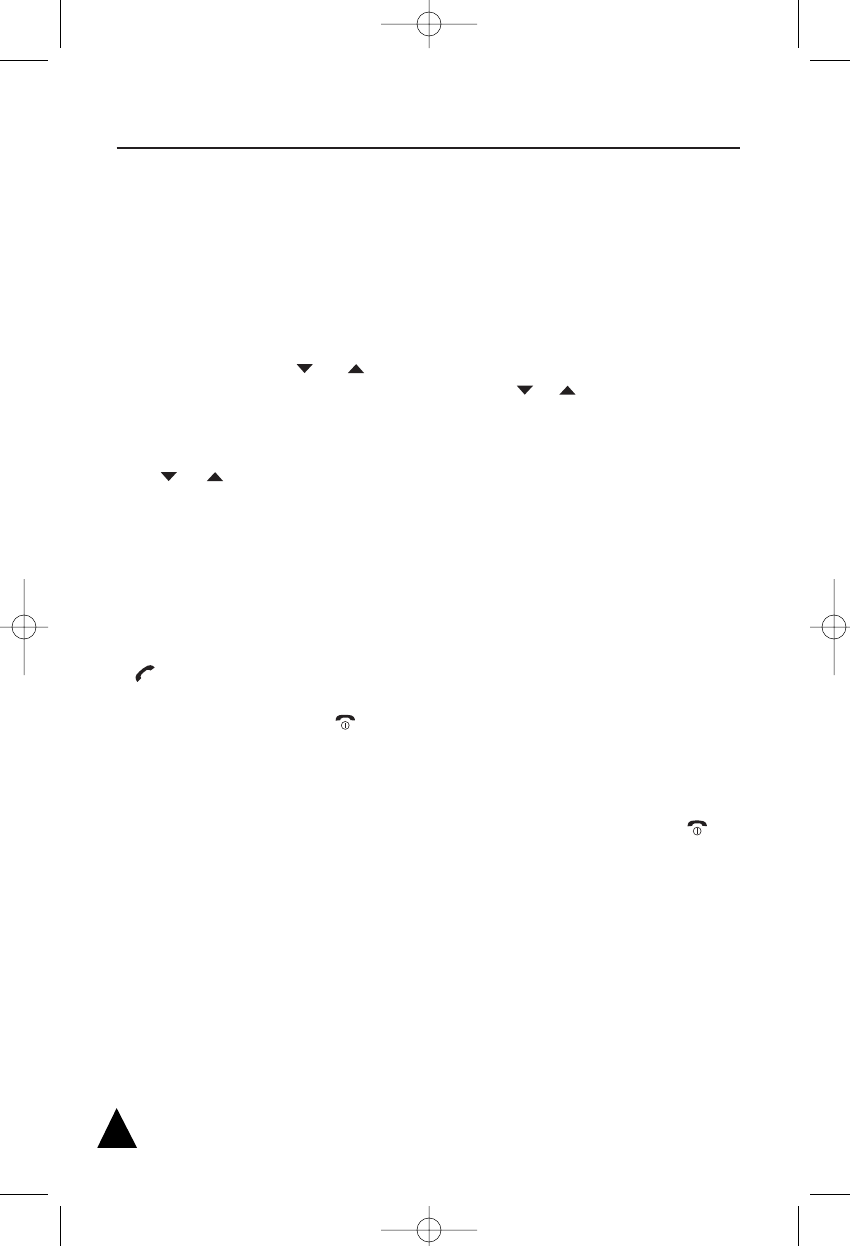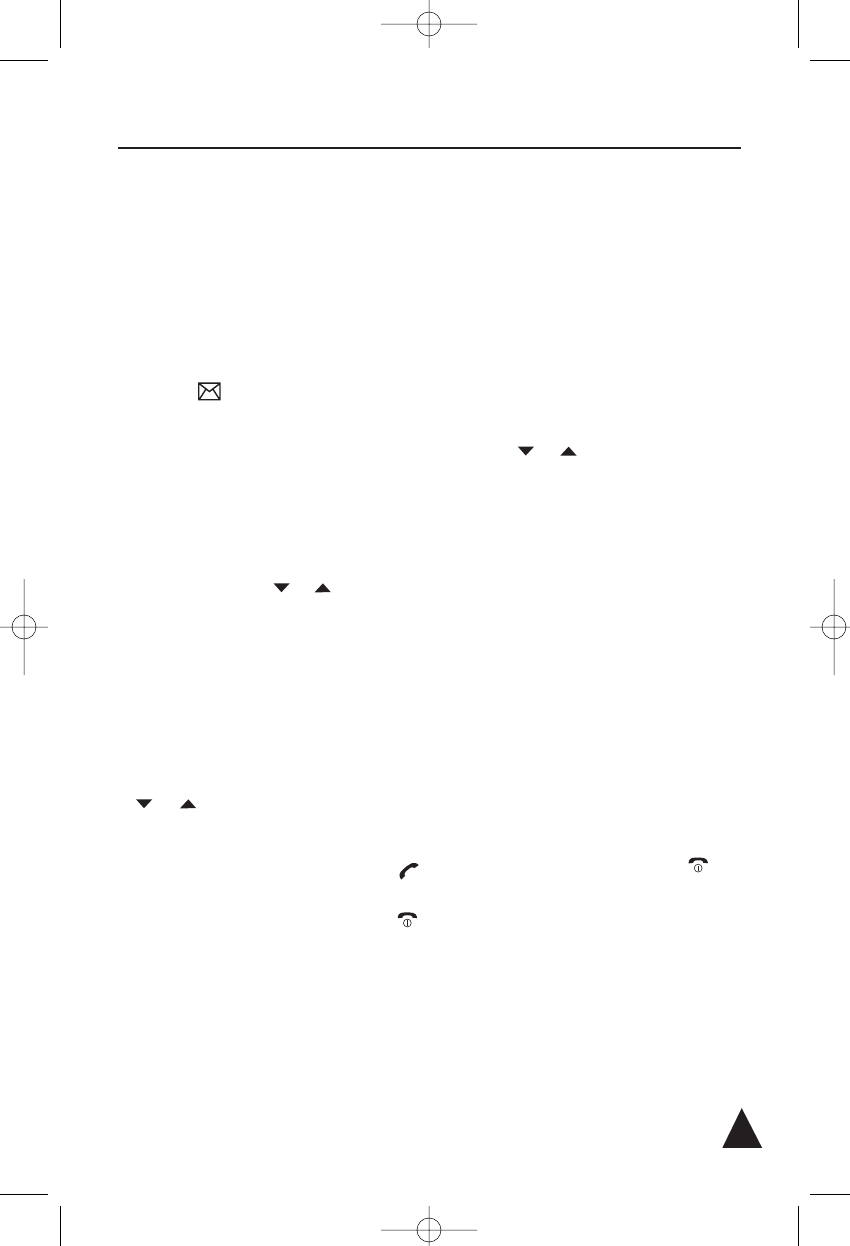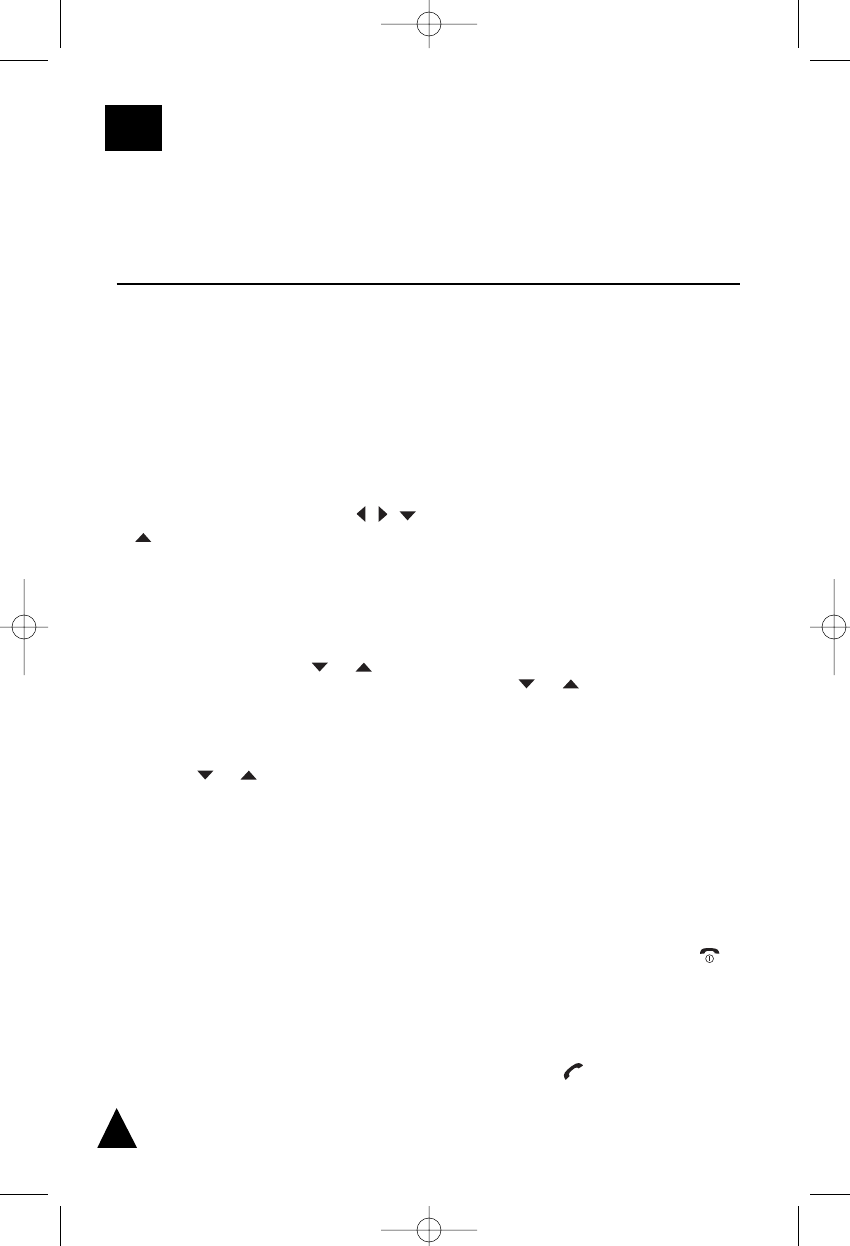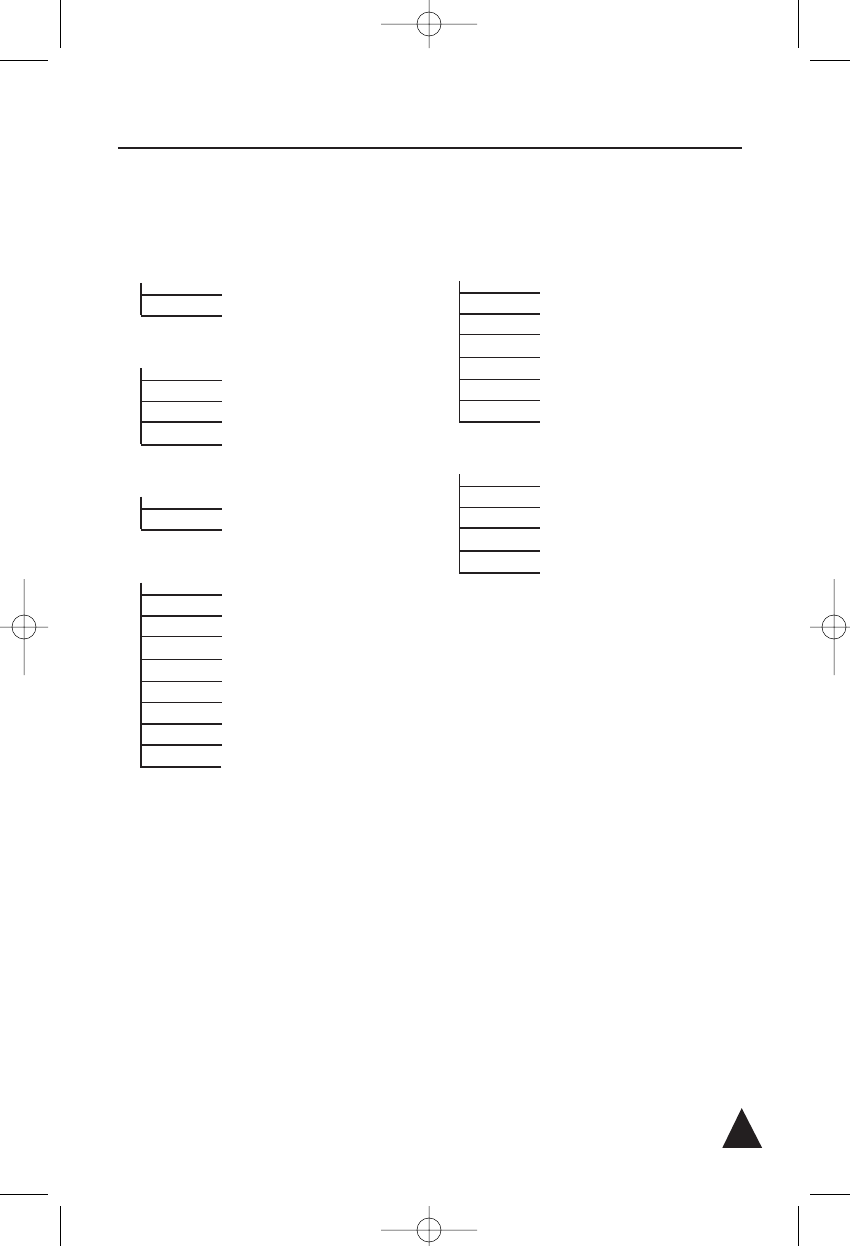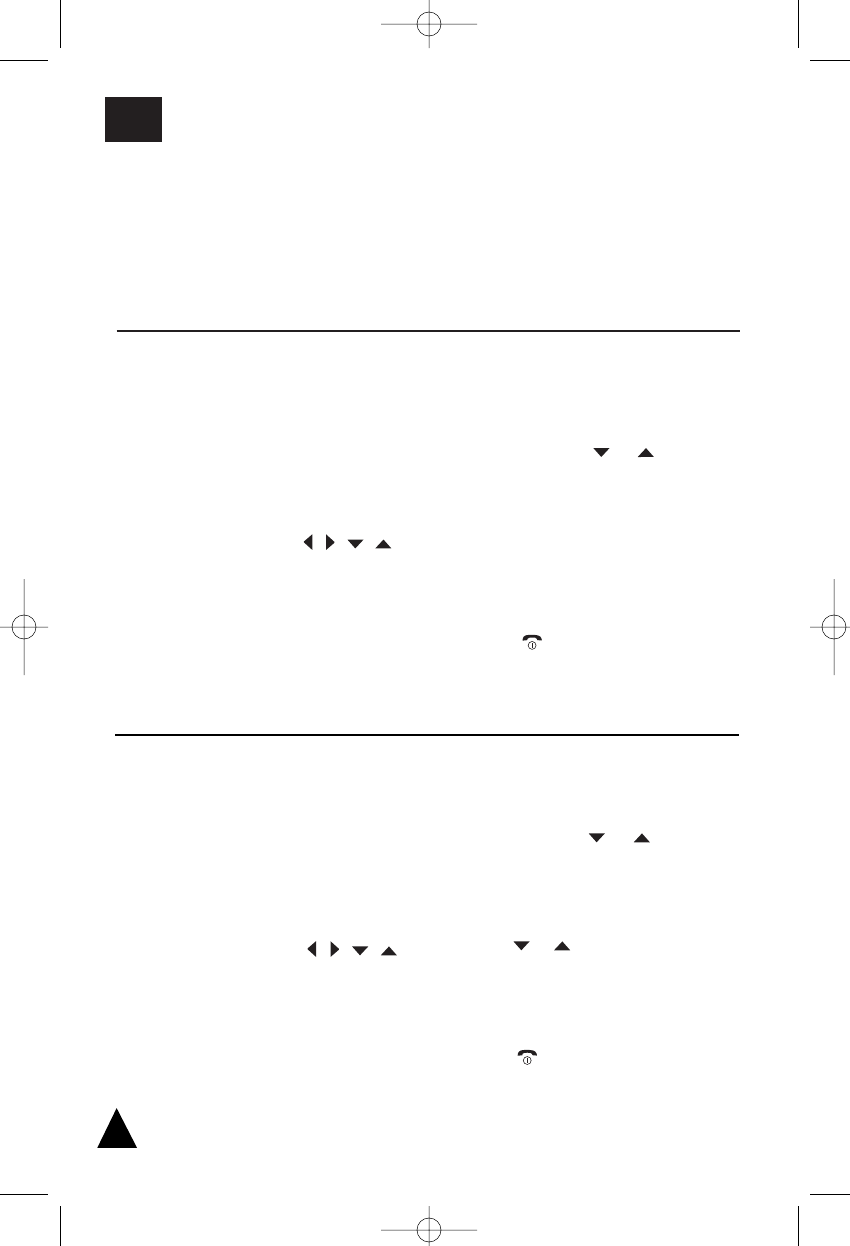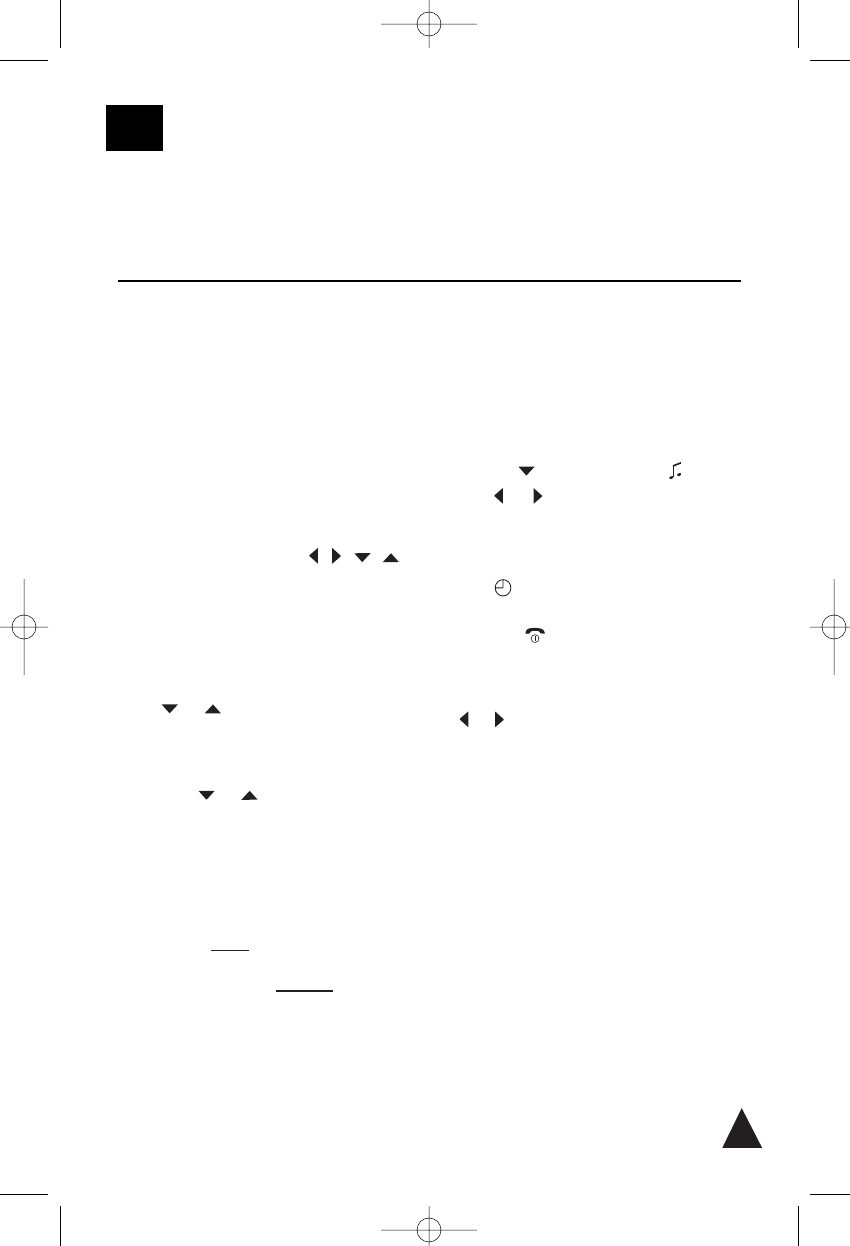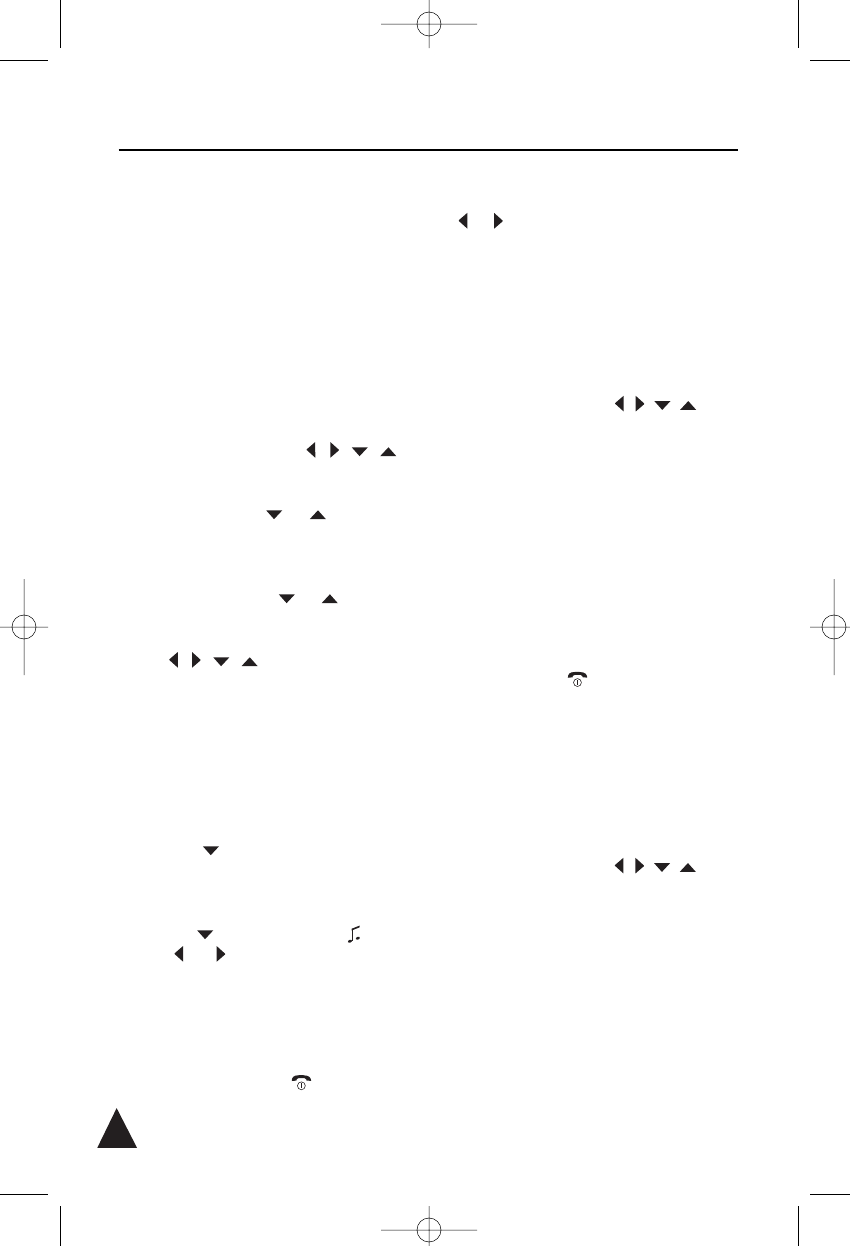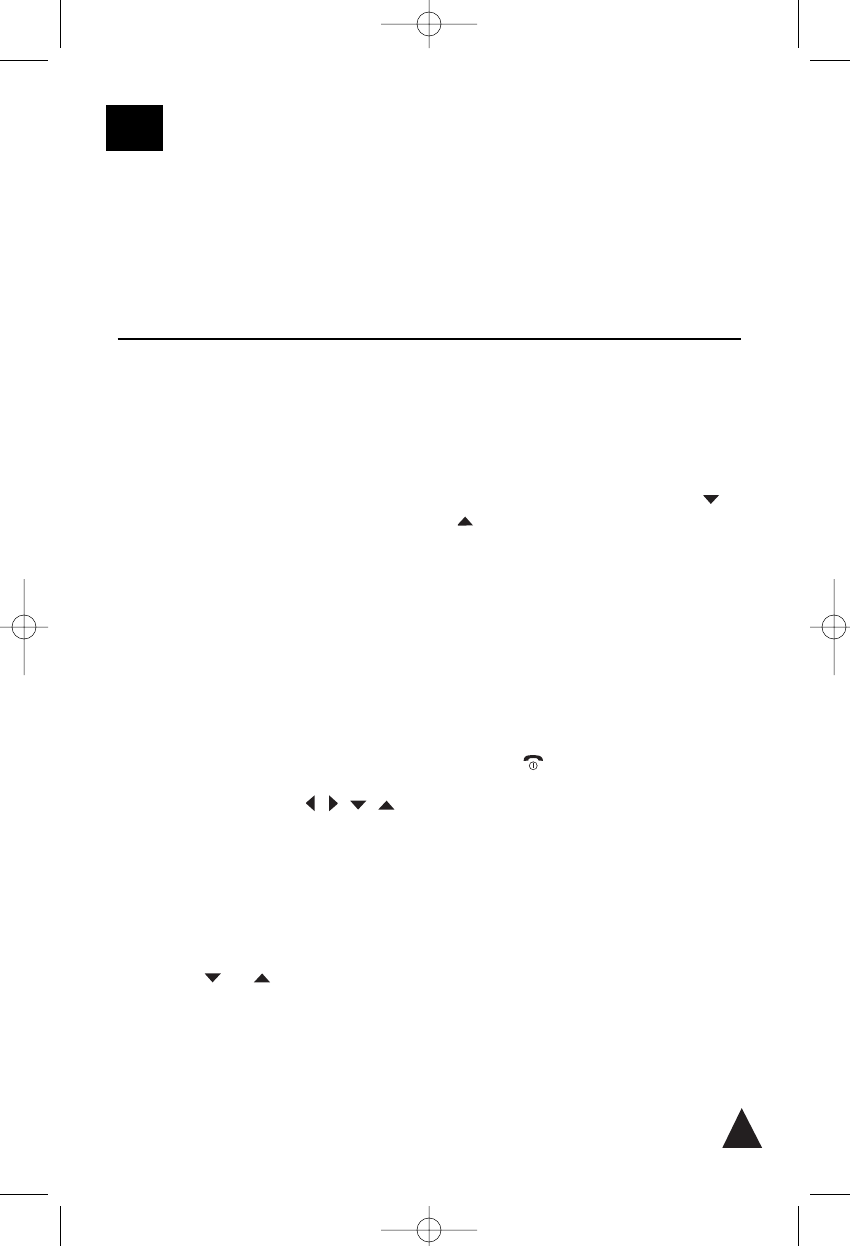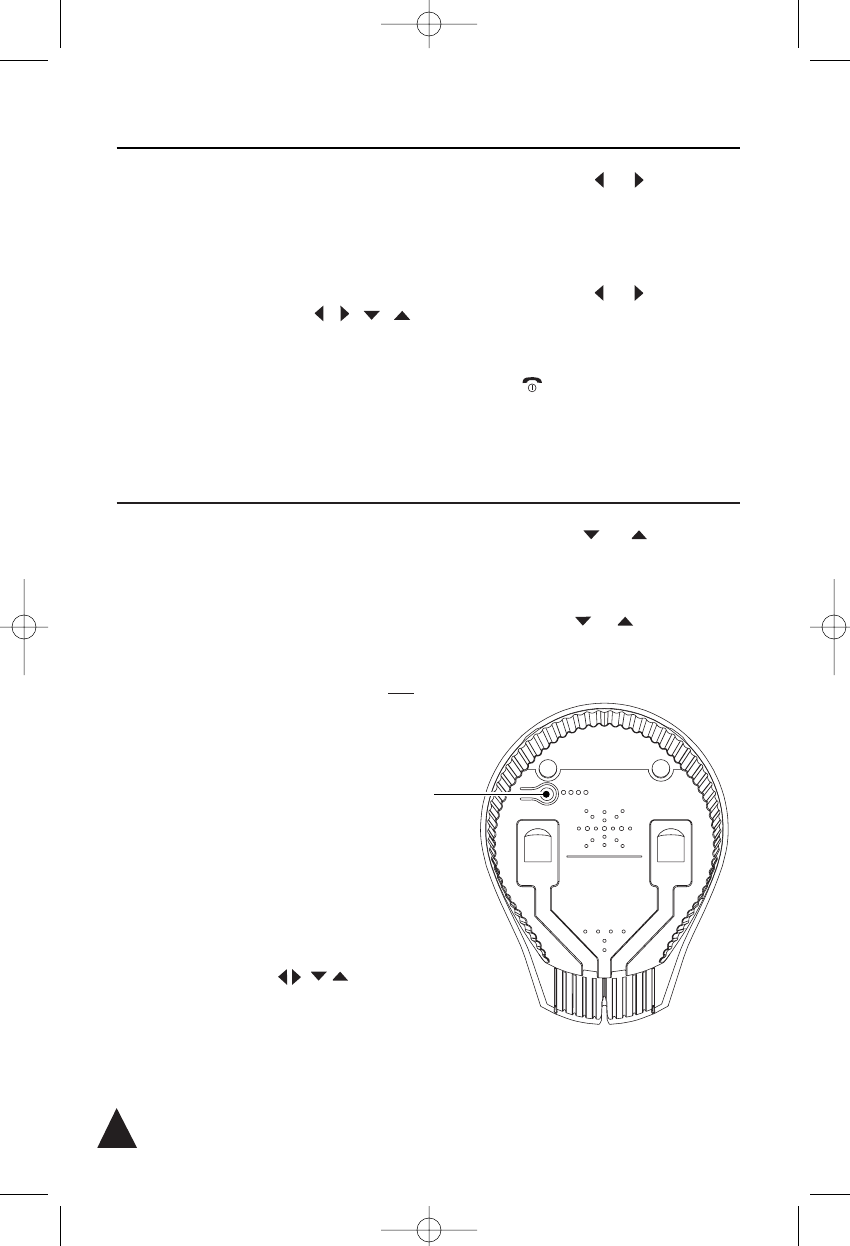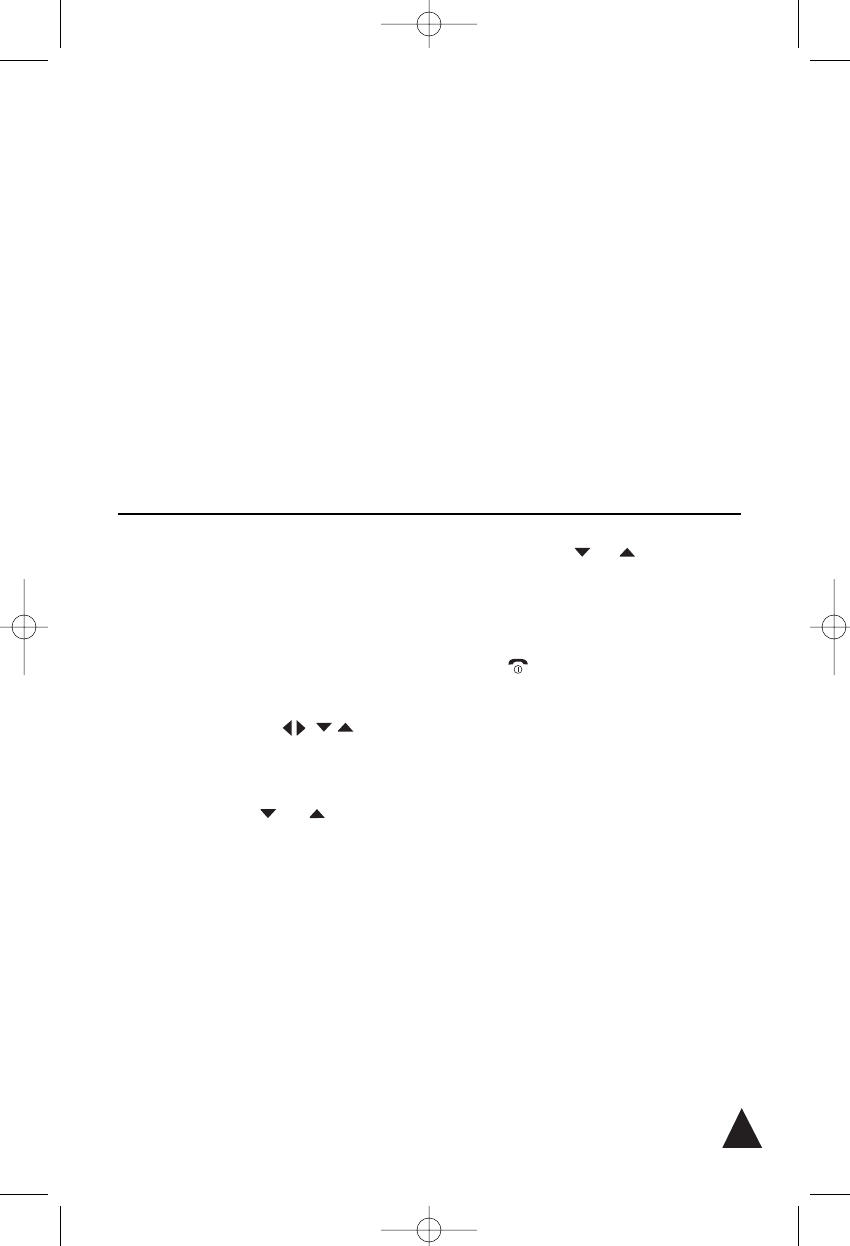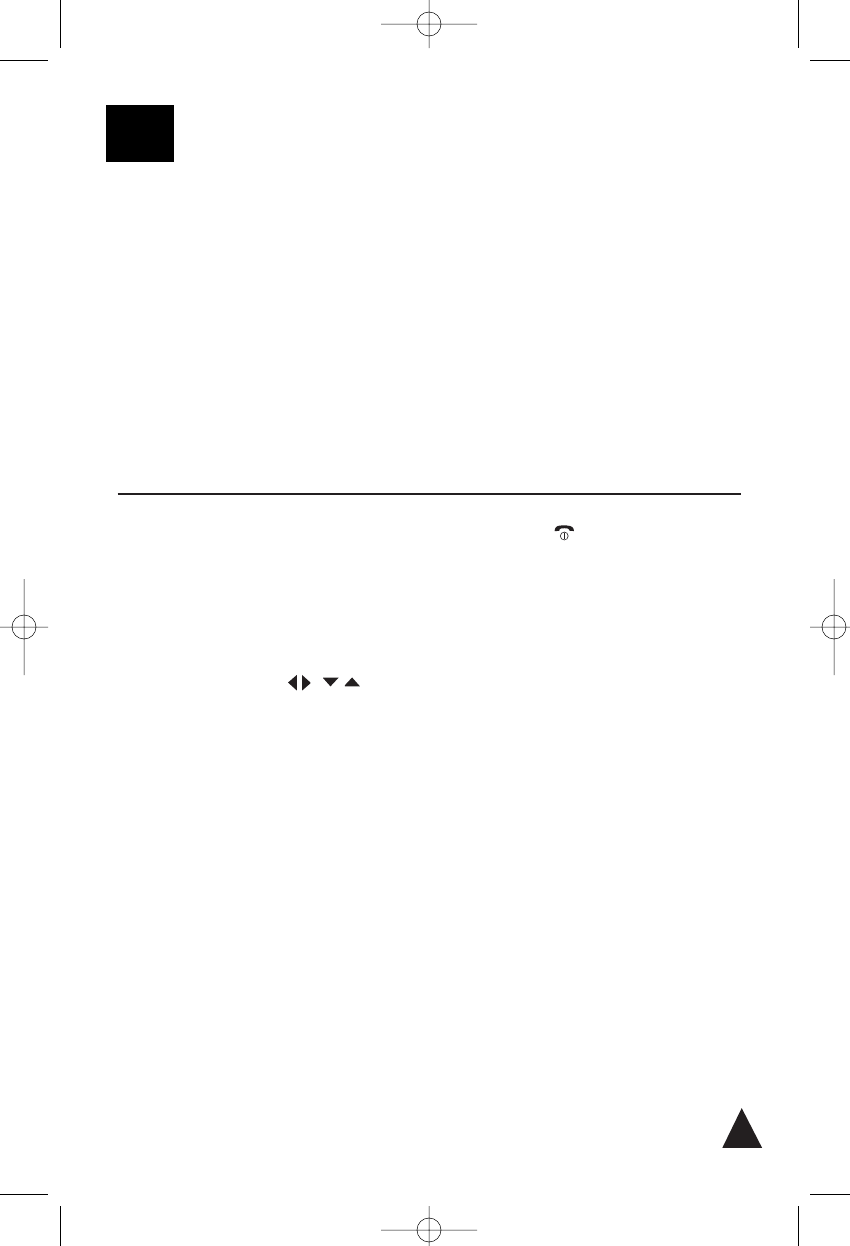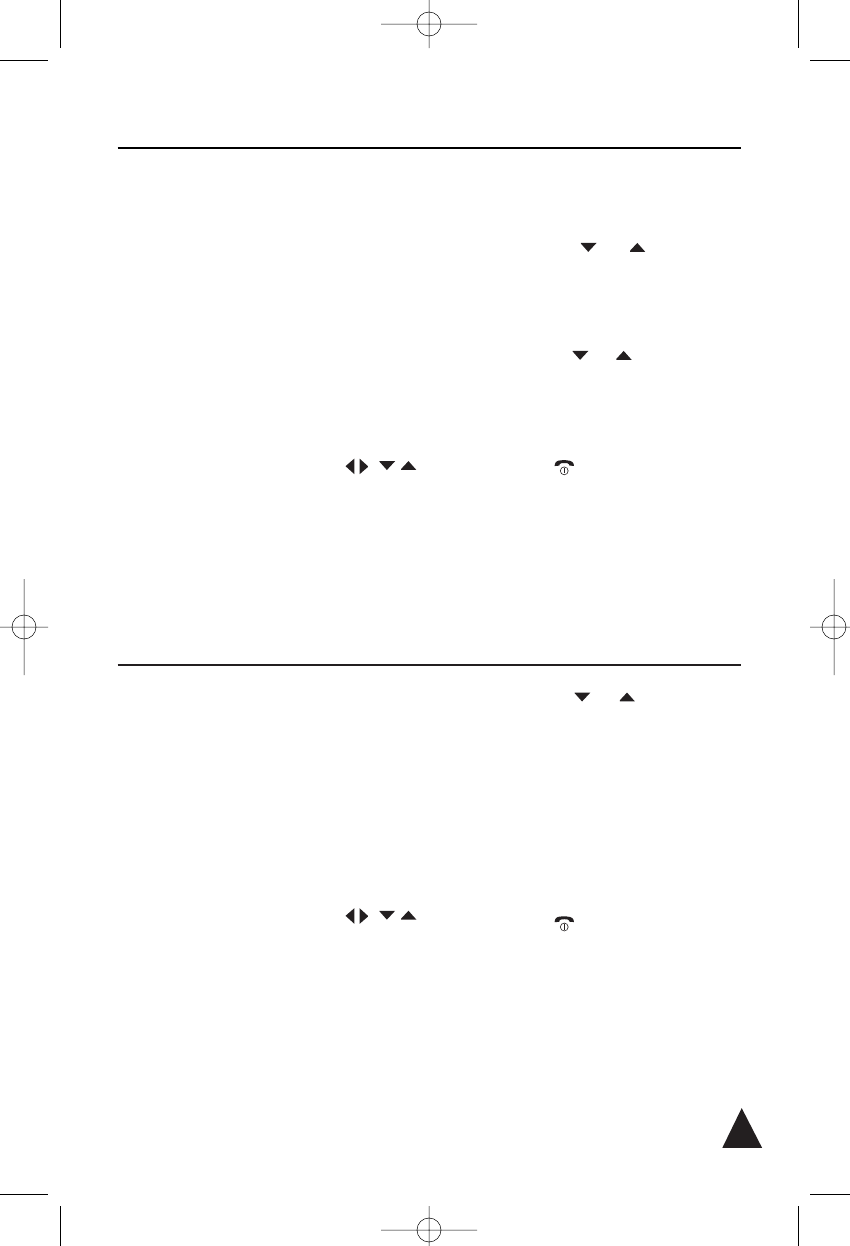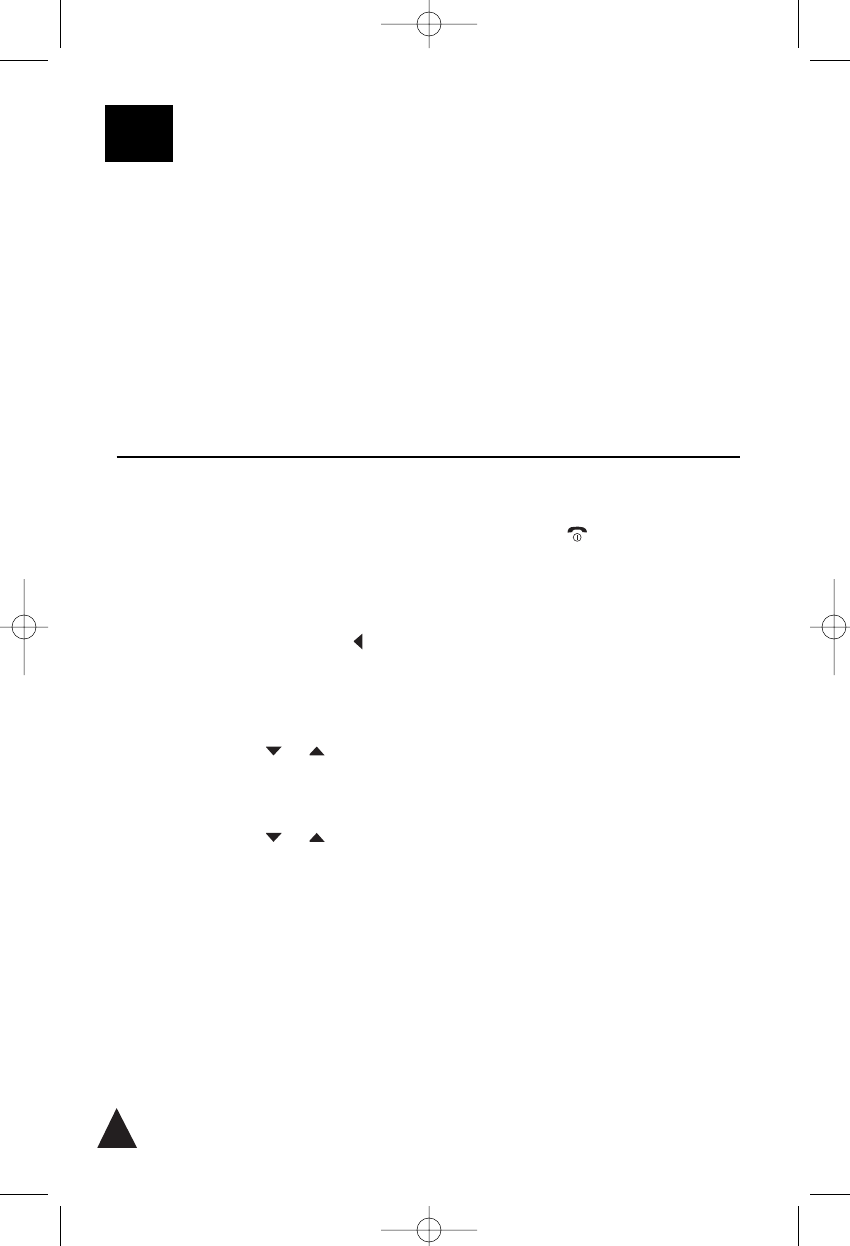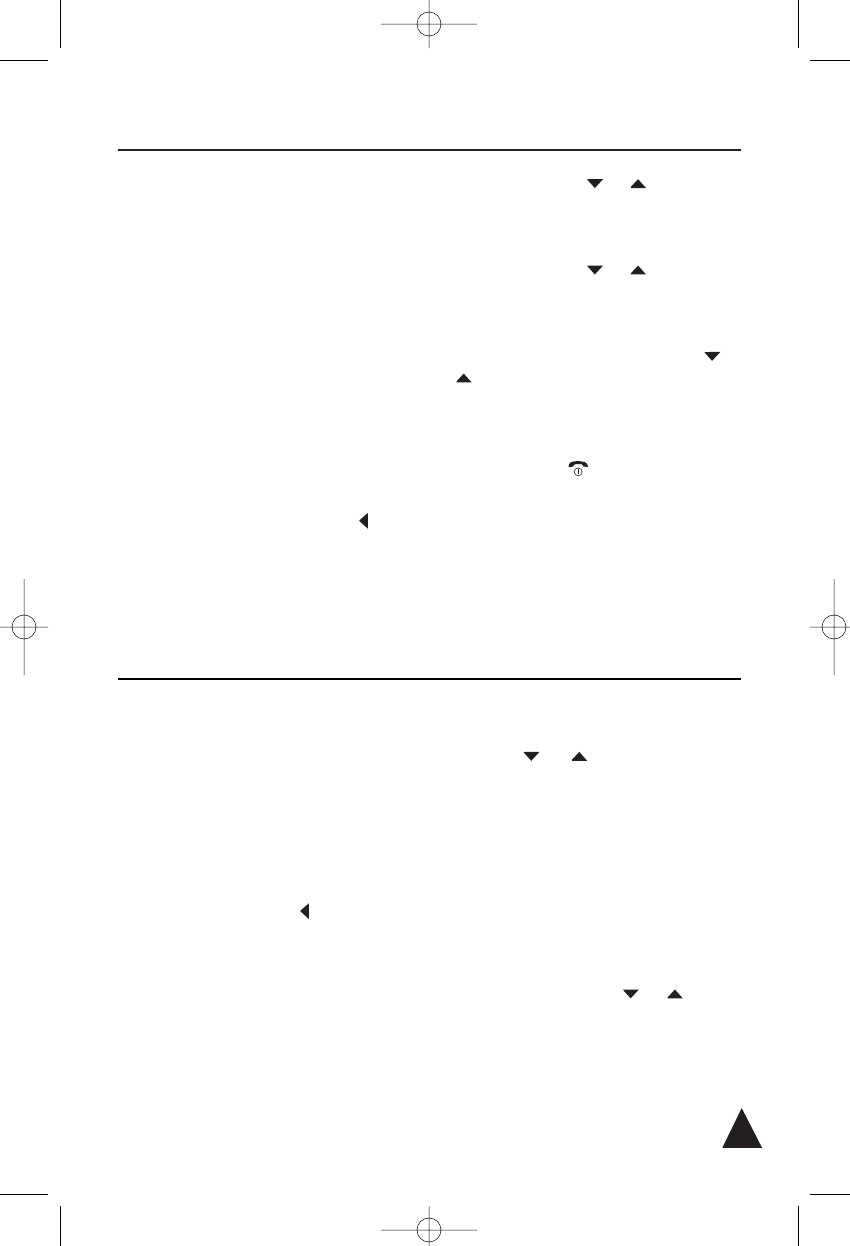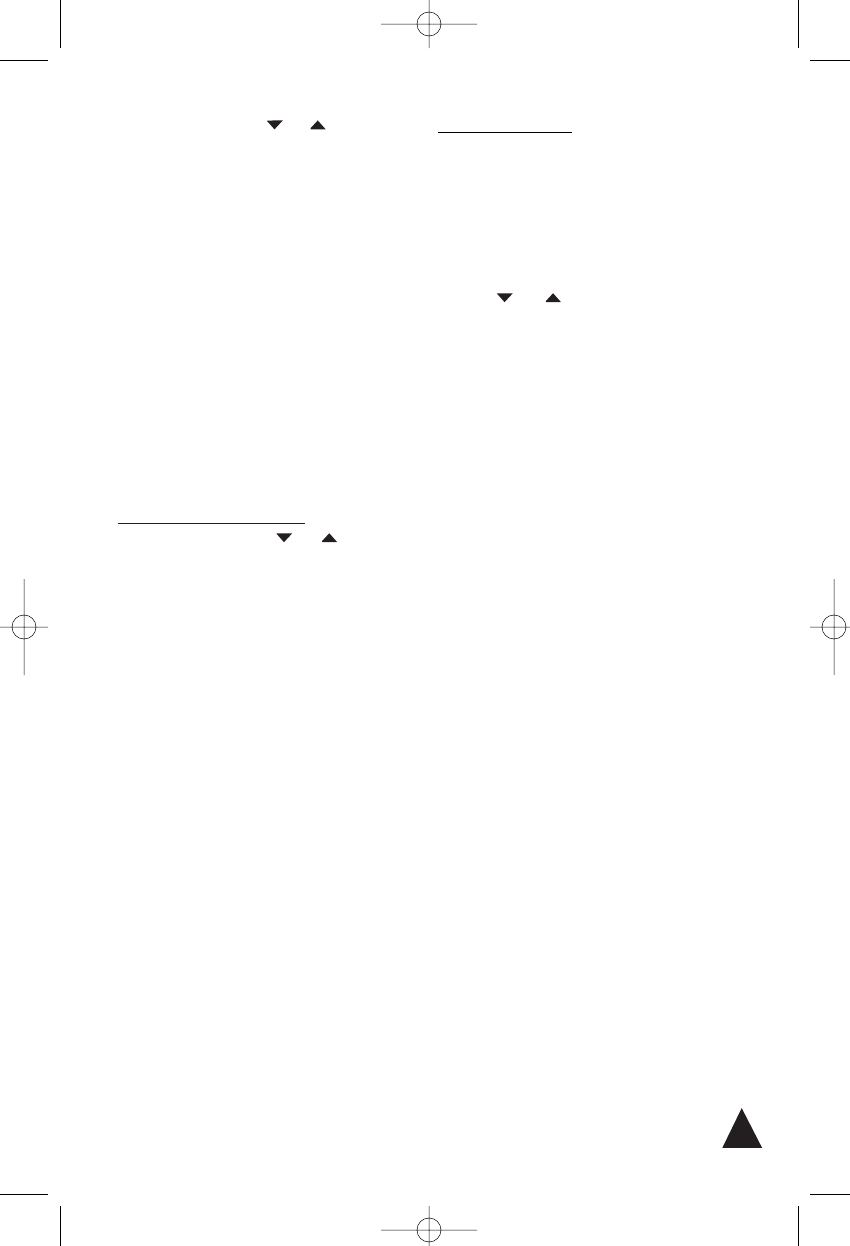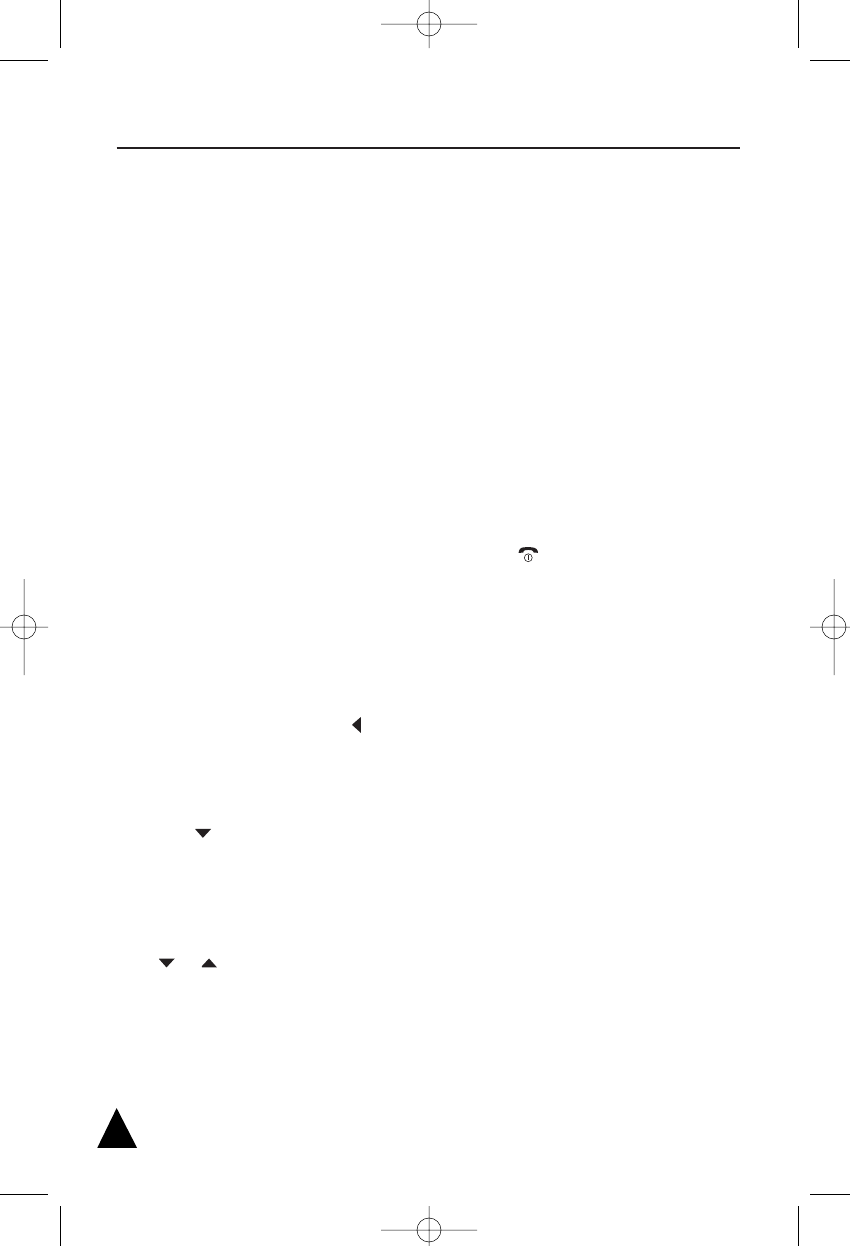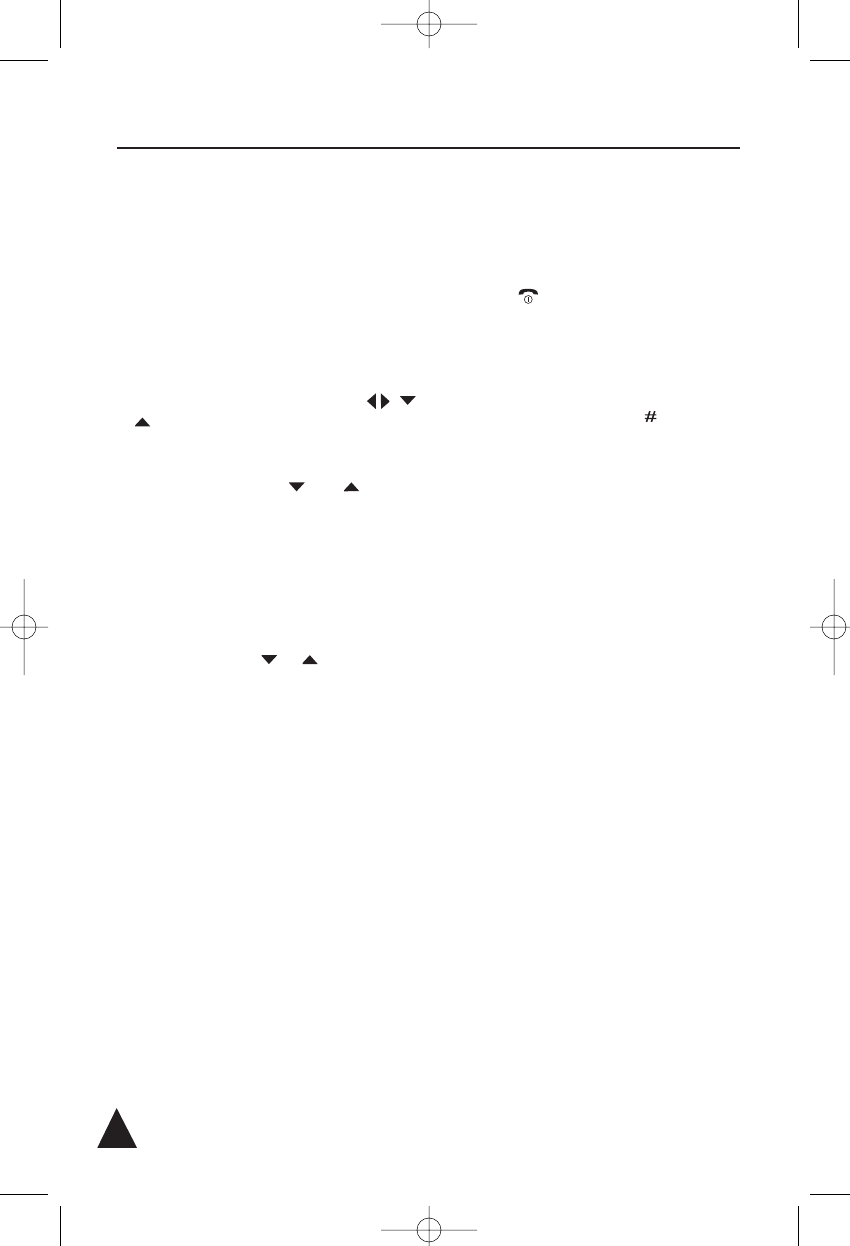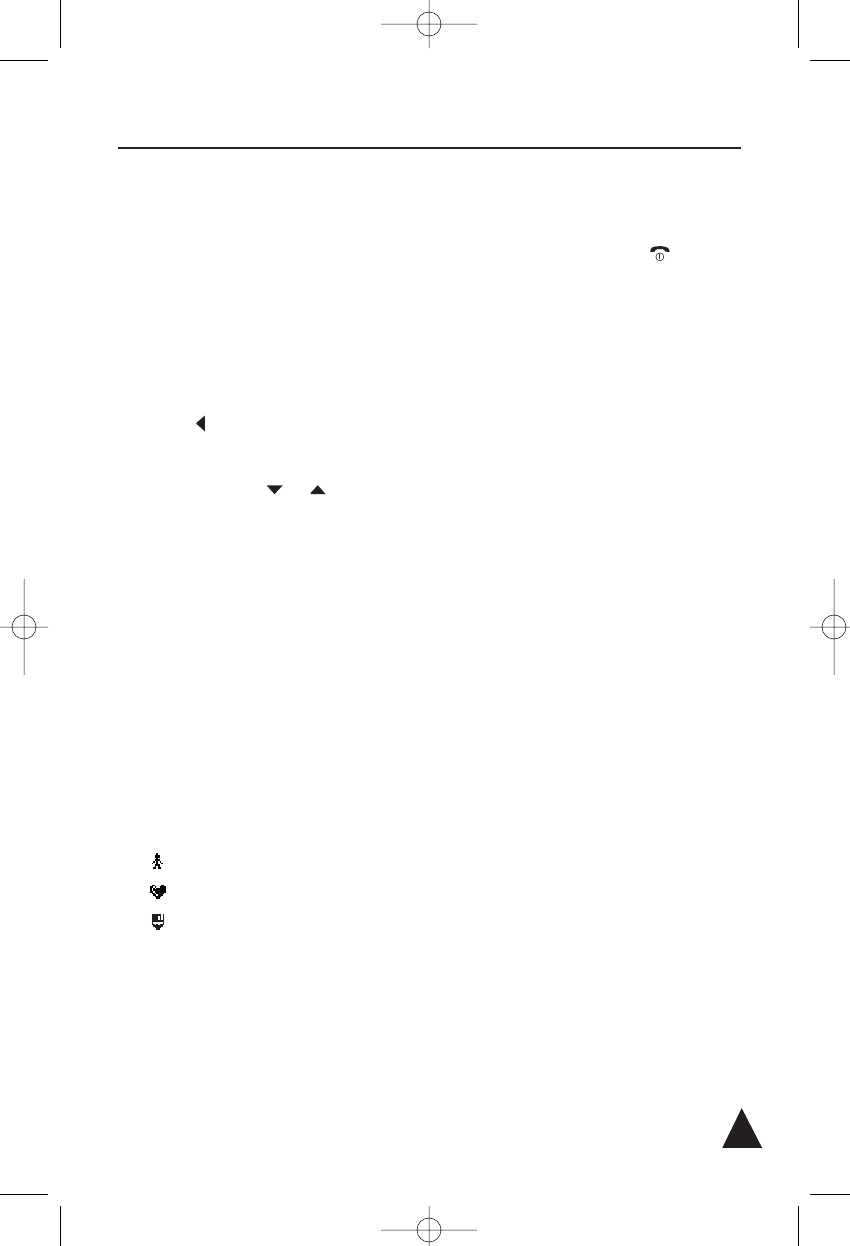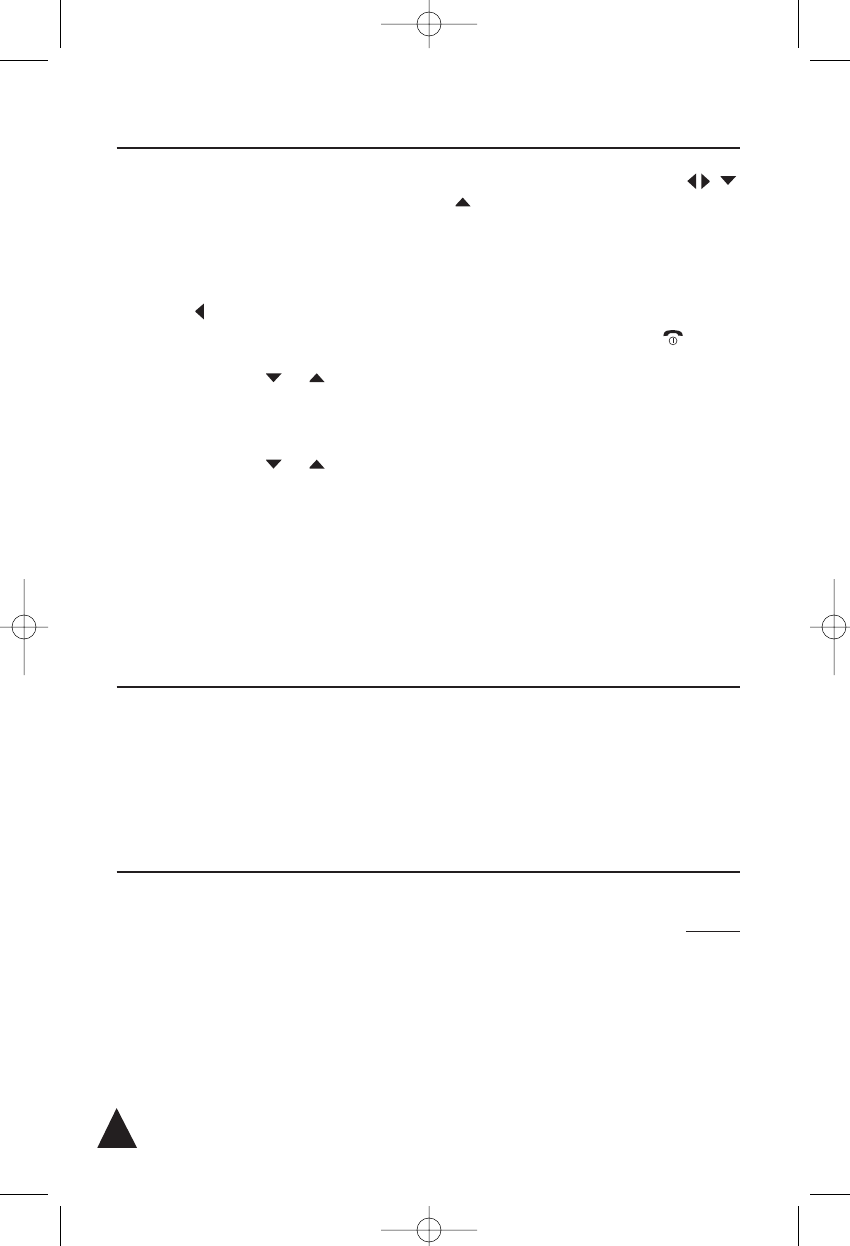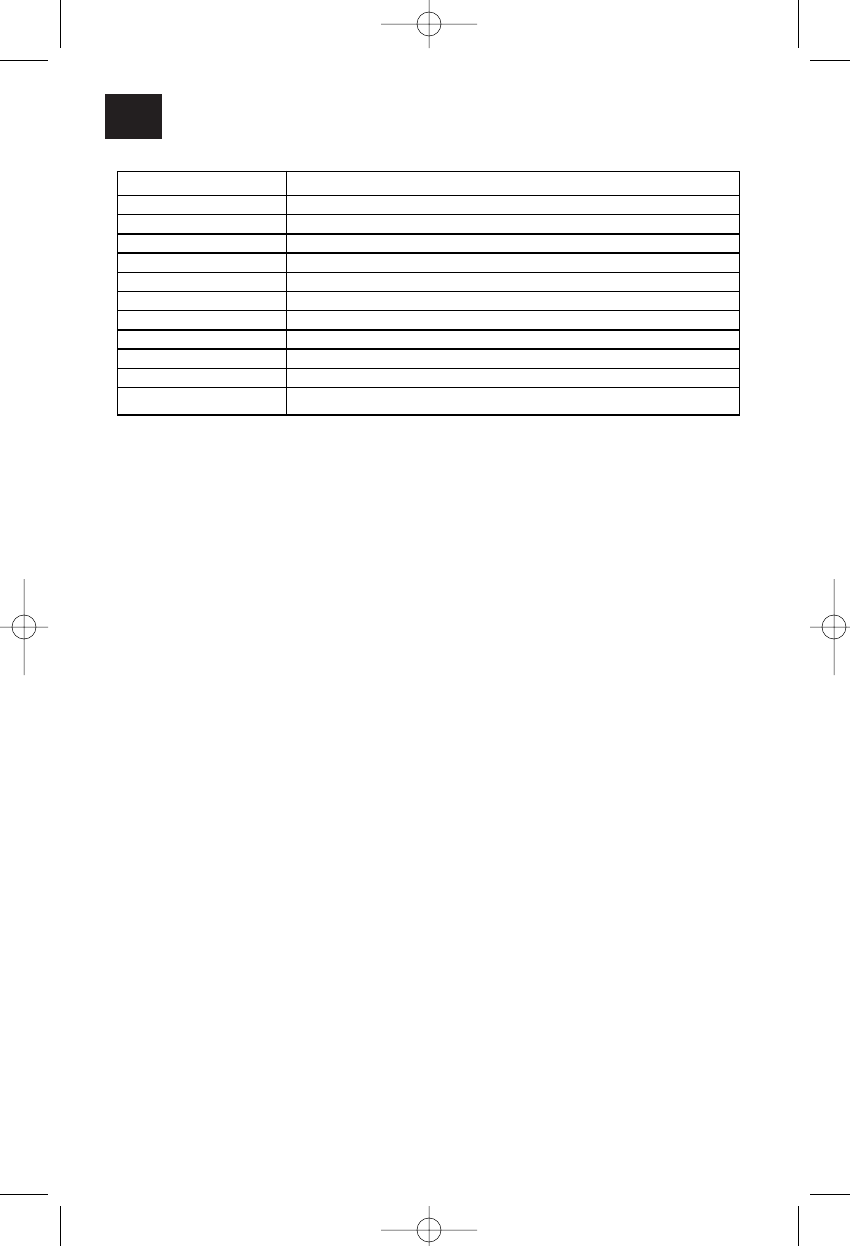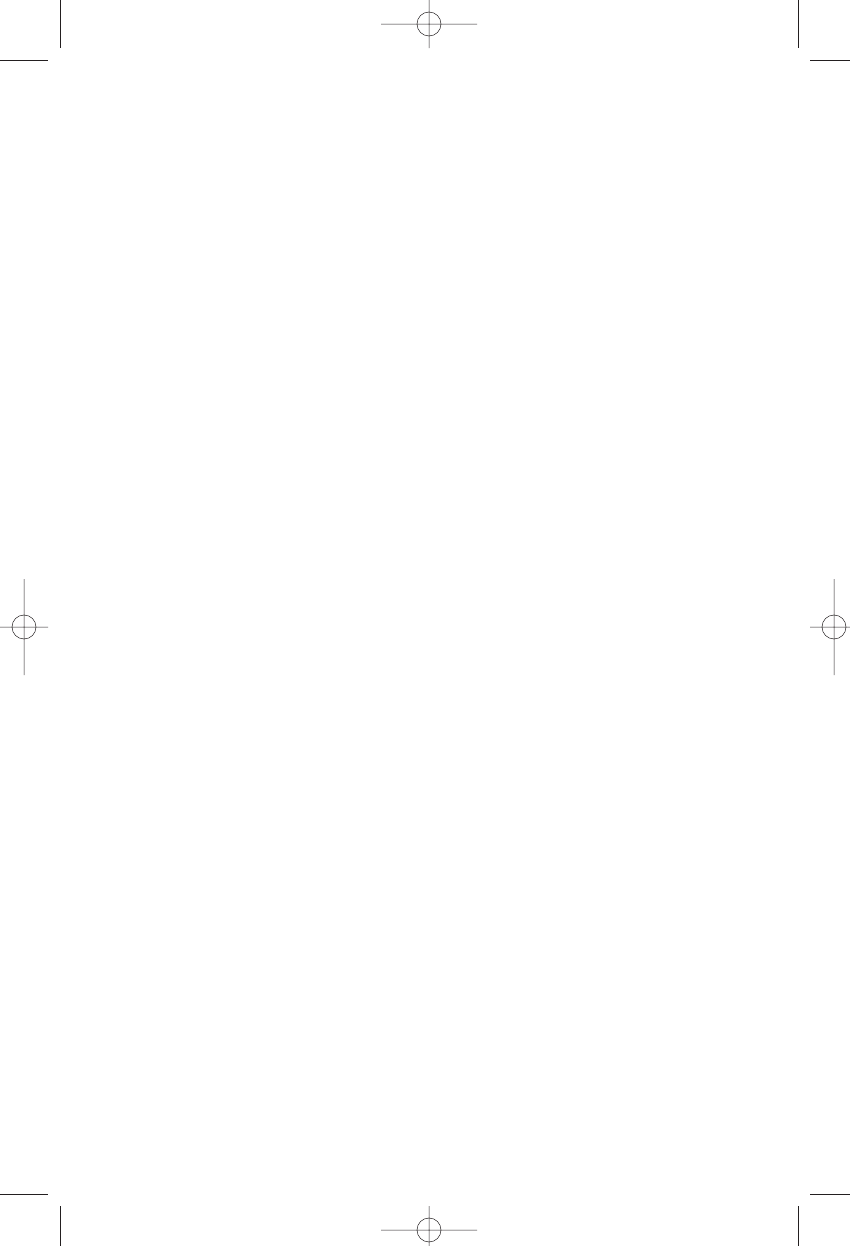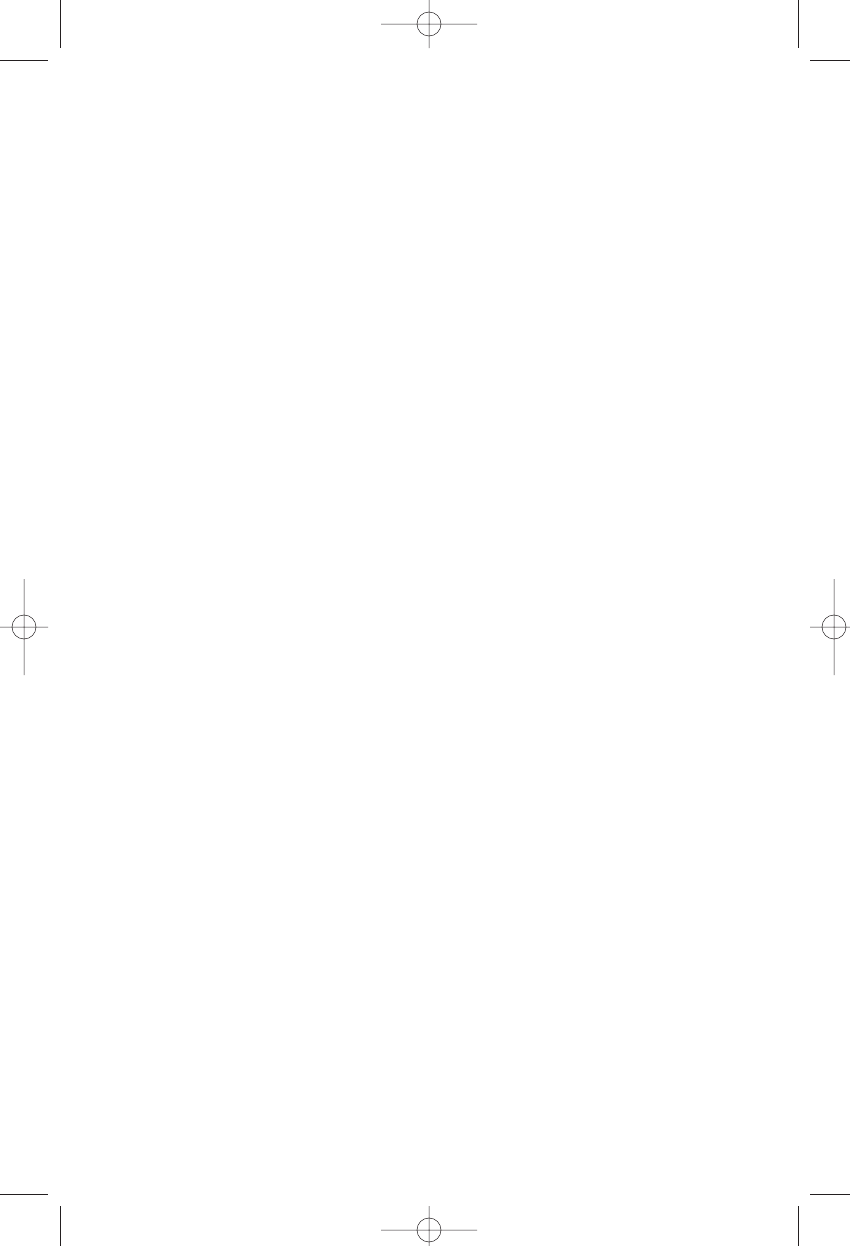UK
C
ONTENTS
11.. BBeeffoorree UUssiinngg
.......... .............3
1. 1 Package Contents .... ...............3
1. 2 Part Names and their functions ....... . 4
1. 3 Key functions ........ ..............6
22.. SSeettttiinngg uupp
............... .........7
2.1 Installing the base .............. .....7
2.2 Installing the battery .............. ...8
2.3 Charging the handset battery ..........9
2.4 Using Handset Carrying Clip . .........10
2.5 Turning Handset On/Off .............10
2.6 Display .............. .............11
2.7 Choosing the Dial Mode ..............12
2.8 Setting Date & Time .............. ..13
33.. BBaassiicc FFuunnccttiioonnss
......................14
3.1 Standby Mode. . ............... .14
3.2 Making a Call................ .......15
3.3 Receiving a Call .............. ......16
3.4 Putting a Call on Hold .............. .16
3.5 Adjusting Voice Volume .............16
3.6 Using Speakerphone . . . . . . . . .. . . . . . .17
3.7 Redialing Last Dialed Numbers ........17
3.8 Flash signal .............. .........18
3.9 Temporary Tone Dial Switchover .......18
3.10 Fuzzy Dialing .............. .......19
3.11 Selecting Ring Type .............. ..20
3.12 Adjusting Ring Volume .............21
3.13 Battery checking and handling .......21
3.14 Out of Range Indication ............23
3.15 Locking Keys on Handset ...........24
3.16 Paging .............. ............25
44.. CCaallll LLiissttss
.......................26
4.1 Phonebook .............. ..........26
4.2 Redialling the Last Dialed Numbers ....31
4.3 Incoming Calls .............. .......32
55.. UUssiinngg MMeennuuss
.......... ...... .. ......34
5.1 Accessing Menu Mode ..............34
5.2 List of Menu Functions ..............36
66.. BBeellll && BBeeeepp
.............. .......37
6.1 Setting Key Tone .............. ....37
6.2 Setting Sleep Mode .............. ..38
77.. DDiiaarryy
.............. .............39
7.1 Alarm .............. ..............39
7.2 Scheduler .............. ..........40
88..HHaannddsseett SSeettttiinnggss
.............. ...42
8.1 Setting Standby Display .............42
8.2 Selecting a Language .............. .43
8.3 Registering a New Handset ..........44
8.4 Selecting Base ................ ......45
8.5 Call by Call ................. ......46
8.6 Setting Access Code .............. ..47
8.7 Resetting Handse .............. ....48
8.8 Setting LCD backlight color .............49
99.. BBaassee sseettttiinnggss
.....................50
9.1 Changing Base PIN .............. ...50
9.2 Deactivating a Handset .............51
9.3 Barring Outgoing Calls ............... 52
9.4 Changing Flash Time ............... ..52
9.5 Resetting Base ................ ......53
1100.. SSMMSS
............................. 54
10.1 Setting Service Center Number ..........54
10.2 Setting Terminal Number . . .. ..........42
10.3 Writing and Sending a
10.3 New Message ............... ...56
10.4 Viewing Received Messages ...........59
10.5 Using Outbox .............. .......60
10.6 Deleting All Messages ................61
10.7 Setting Public Key . . . . . . . ..........62
Contents
1